Как восстановить удалённые файлы с Android-устройства – Blog Imena.UA
Сложно описать все те муки, которым мы подвергаем себя за случайное удаление важных данных. Невнимательность никогда не была залогом успеха, однако не стоит впадать в отчаяние из-за одного или нескольких файлов. Сегодня существует множество инструментов, с помощью которых можно восстановить данные — и вот как можно это сделать, если вы случайно удалили что-то на своём Android-устройстве.
Чтобы помочь вам в этом деле, мы расскажем о лучших встроенных и сторонних приложениях для восстановления данных на Android.
Удалённые фото в Google Photos
Если у вас смартфон или планшет на Android, скорее всего, вы пользуетесь Google Photos, в котором уже есть встроенная опция восстановления. Зайдите в меню «Корзины», выберите и отметьте изображения, которые хотите восстановить, а затем нажмите на стрелочку для восстановления в правом верхнем углу.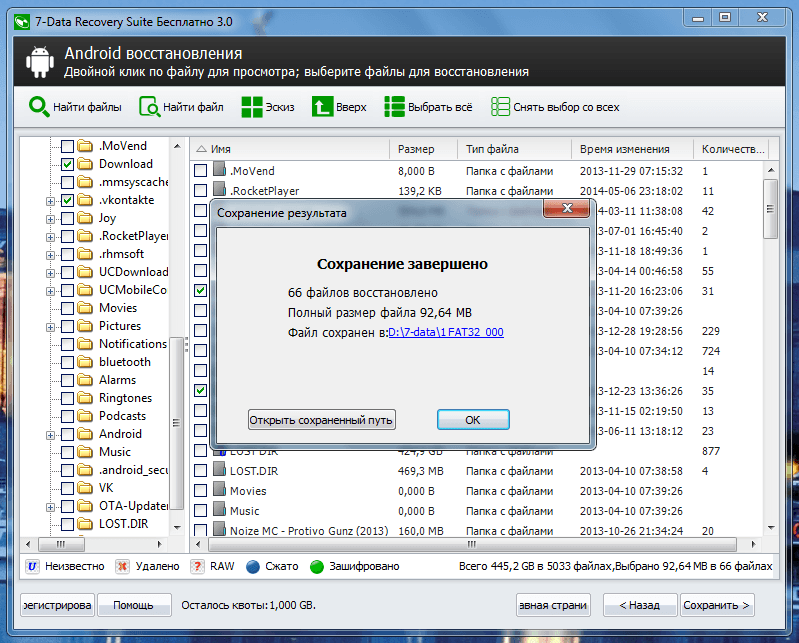
К сожалению, эта функция действенна только в том случае, если в настройках включена опция резервного облачного копирования. Восстановить можно только те изображения, которые были удалены в течение последних 60 дней.
Удалённые файлы в Google Drive
Случайно удалили изображение с Google Диска? Не страшно, их можно попытаться восстановить по схеме, аналогичной с Google Photos: зайдите в меню приложения, выберите необходимые данные из списка Корзины и нажмите на значок восстановления. Google утверждает, что файлы хранятся в течение «ограниченного времени», но не уточняет конкретный лимит (по меньшей мере, это несколько месяцев). Как и в случае с Google Photos, вы можете добраться до страницы с удалёнными файлами через браузер.
DiskDigger для поиска файлов
Если у вас был только один экземпляр удалённого файла, можно призвать на помощь один из лучших сторонних инструментов для восстановления данных на Android – DiskDigger
. Он предназначен для фото, но также поможет найти следы удалённых видео.
Он предназначен для фото, но также поможет найти следы удалённых видео.Всё предельно просто: запускаете основную проверку и ждёте, что программа сможет отыскать. С помощью Настроек можно задать параметры поиска: интервал дат, минимальный размер файла и т.д.
Recuva для восстановления файлов
Если у вас никак не получается восстановить удалённые файлы, следует перейти к настольному приложению Recuva. Подключите телефон к компьютеру или извлеките карту памяти и подключите её. Программа ищет конкретные типы файлов, но можно переключиться и на расширенный режим для более тщательного поиска. Если удалённый файл находился на карте памяти, а не на внутренней памяти, шансы его восстановить увеличиваются.
СМОТРИТЕ ТАКЖЕ:
Восстановление сохранённых игр в Google Play
В случае непреднамеренного удаления игры лучше обратиться за помощью к её разработчикам
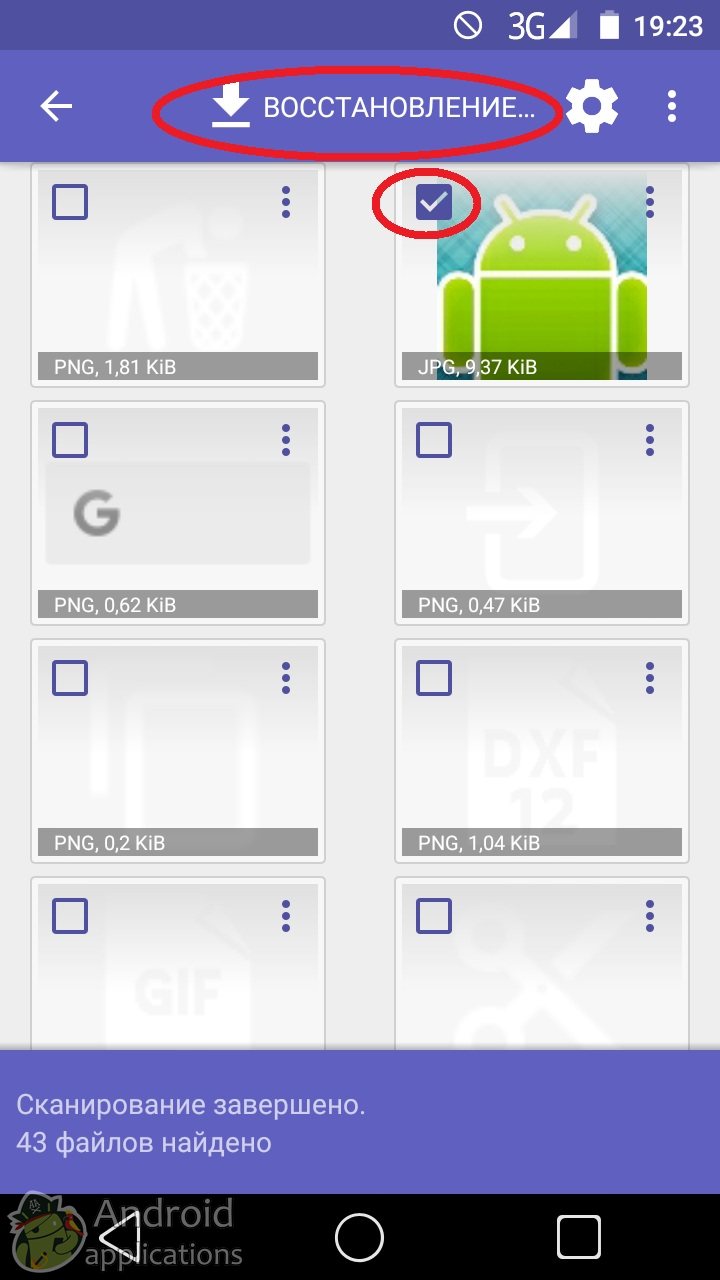 Не имеет значения, идёт ли речь о студии разработки программного обеспечения или об одном единственном человеке.
Не имеет значения, идёт ли речь о студии разработки программного обеспечения или об одном единственном человеке.Если в игре нет никакого встроенного инструмента восстановления, а DiskDigger и Recuva не помогают – придётся признать свое поражение. На будущее: используйте Google Play Games чтобы сохранить игры в облачном хранилище или синхронизировать между устройствами.
Восстановление удалённых писем
По идее, спасение удалённых электронных писем с Android-устройства не должно вызывать никаких проблем: практически все почтовые клиенты для Android сохраняют письма в облаке и имеют опцию, которая позволяет восстановить удалённые в течение определённого периода времени сообщения.
Например, чтобы просмотреть недавно удалённые письма в Gmail следует выбрать Корзину; в Outlook для Android существует папка «Удалённые элементы». Изучите любое другое почтовое приложение и вы обязательно найдёте аналогичную функцию для восстановления удалённых писем.
Восстановление музыки
Файлы, удалённые непосредственно из локального хранилища Android-устройства, можно восстановить с помощью Recuva и DiskDigger. Можно изучить настройки самого приложения для управления записями и поискать в нём схожие возможности. Если вы используете потоковые сервисы, то все треки по умолчанию сохраняются в облаке.
Play Music и Android-плеер даёт возможность восстанавливать удалённые треки за последние 28 дней, но для этого придётся перейти в веб-интерфейс.
Восстановление загруженных файлов
Папка «Загрузки» — одно из немногих мест на Android, из которого есть
Зато сторонний файловый менеджер ES File Explorer имеет опцию «восстановления корзины» в меню Инструменты. Однако не все подобные программы предлагают такую функцию — следует ознакомиться со справочной информацией от разработчиков.
Восстановление удалённых контактов
Для начала убедитесь, что вы действительно удалили контакты, а не скрыли их: откройте меню приложения, затем «Отображение контактов» и выберите те контакты (из каких приложений), которые хотите видеть в общем списке.
Если пропажа не найдена, тогда следует зайти в Google Contacts в веб-версии, нажать «Дополнительные действия», а затем выбрать «Восстановить контакты» и установить время
, по состоянию на которое нужно восстановить данные.ТАКЖЕ ЧИТАЙТЕ:
Не забывайте о резервном копировании
Профилактика – лучше лечения, поэтому используйте опцию резервного копирования и вы всегда сможете получить удалённые с Android-устройства данные обратно. Этот совет не сильно поможет постфактум, когда данные безвозвратно утеряны, но зато вы не проигнорируете такую подстраховку в следующий раз. Android может самостоятельно создавать резервные копии данных, если вы указали это в Настройках.
Есть также приложение Dumpster для восстановления данных, но его нужно предварительно устанавливать на Android-устройство.
По материалам: TechRadar
Как восстановить удаленные файлы на Android-смартфоне — Рамблер/новости
Если вы случайно удалили любимый снимок или важный документ, не отчаивайтесь — у вас есть возможность его восстановить.
Восстановление удаленных файлов на Android
Прежде чем приступить к восстановлению удаленных данных, обратите внимание на следующие моменты: Гарантии того, что вы сможете успешно восстановить удаленные файлы, к сожалению, не существует.
Если после случайного удаления файлов вы уже записали в память устройства другую информацию (например, снимали фотографии, перемещали или копировали файлы), то это резко снижает вероятность успешного восстановления удаленных материалов.
После того, как вы случайно удалили нужный файл, лучше не работать со смартфоном, а сразу же начать восстановление, следуя приведенной ниже инструкции.
Восстановить удаленные данные из внутренней памяти гораздо сложнее, чем с карты SD.
Всегда есть вероятность, что ваши данные будут потеряны. Восстановить файлы поможет Recuva
Как только вы заметите, что случайно удалили нужный файл, постарайтесь как можно меньше использовать смартфон. Если поверх удаленных файлов будут записаны другие, то восстановление станет невозможным. Самый большой шанс восстановить удаленные данные будет в том случае, если вы успели сохранить их на SD-карту. Для начала включите на смартфоне режим «в полете», чтобы ни текстовые, ни другие сообщения не могли записаться поверх удаленных файлов.
Скачайте программу Recuva и установите ее на свой компьютер.
Откройте параметры разработчика на своем смартфоне. Для этого перейдите в настройки, в раздел «Информация об устройстве» (он также может называться «Сведения о телефоне»). Кликайте на строку с номером сборки, пока не получите права разработчика.
В разделе «Для разработчиков», который должен появиться на вашем смартфоне после предыдущих действий, включите режим отладки USB.
Подключите смартфон к компьютеру через USB. Запустите Recuva и выберите свое устройство.
Нажмите «Сканировать». Recuva начнет выполнять поиск удаленных файлов, которые можно восстановить.
Установите флажок напротив файлов, которые вы хотите сохранить, и нажмите кнопку «Восстановить». Как защитить себя от случайного удаления файлов Для того чтобы случайно удаленные файлы не исчезли, установите на смартфон программу «Корзина Dumpster». С этим приложением удаленный файл не сразу покинет устройство, а перенесется в так называемую «Корзину». Так вы сможете легко восстановить случайно удаленные файлы.
Читайте также: Добавляем функции смартфону: Android без GoogleУскоряем загрузку с любых сайтов: проверенные методы
На что обратить внимание при покупке БУ смартфона Фото: компании-производители
Видео дня. Раскрыты подробности раздела имущества Пелагеи и Телегина
Как восстановить удаленные файлы на Android устройстве
Android смартфон стал неотъемлемой частью нашей сегодняшней жизни. Люди используют его не только чтобы сделать телефонный звонок. Андроид телефон, как правило, используется для доступа к различным данным в Интернет и важным документам. Во многих случаях он используется для того чтобы запечатлеть наиболее яркие моменты жизни. Но большую часть времени мы забываем сохранять резервную копию этих необходимых файлов, фотографий и документов. В случае серьезной проблемой с устройством, повреждением данных, эти медиа-файлы могут быть уничтожены. Кроме того, в любое время, можно по ошибке отформатировать носитель данных. В этом случае мы захотим получить обратно все удаленные данные любыми средствами.
Люди используют его не только чтобы сделать телефонный звонок. Андроид телефон, как правило, используется для доступа к различным данным в Интернет и важным документам. Во многих случаях он используется для того чтобы запечатлеть наиболее яркие моменты жизни. Но большую часть времени мы забываем сохранять резервную копию этих необходимых файлов, фотографий и документов. В случае серьезной проблемой с устройством, повреждением данных, эти медиа-файлы могут быть уничтожены. Кроме того, в любое время, можно по ошибке отформатировать носитель данных. В этом случае мы захотим получить обратно все удаленные данные любыми средствами.
Так вот давайте рассмотрим возможности по восстановления данных. Отмена удаления является распространенным методом для восстановления удаленных фотографий, файлов и т.д. Поскольку файловая системе Android устройств поддерживает отмену удаления, она может быть использован для восстановления данных и поможет пользователям предотвратить потерю каких-либо, случайно удаленных, данных с Андроид устройства. На самом деле восстановления удаленных данных на Android процесс аналогичный, тому что мы обычно используем, чтобы восстановить любые файлы из поврежденного диска ПК. Вы получите лучшие результаты, если вы попытаетесь немедленно восстановить стертые данные.
На самом деле восстановления удаленных данных на Android процесс аналогичный, тому что мы обычно используем, чтобы восстановить любые файлы из поврежденного диска ПК. Вы получите лучшие результаты, если вы попытаетесь немедленно восстановить стертые данные.
Безусловно, если вы скачивали игры и программы с http://android.mob.ua/, то восстанавливать их не имеет смысла, поскольку вы всегда сможете повторить процедуру инсталляции. Однако, совсем другое дело — ваша фото галерея. Ее потеря может стать невосполнимой утратой.
Приложение Wondershare Dr. Fone для Android является передовым инструментом для восстановления данных, помогающее пользователям восстановить удаленные файлы и фотографии, используя ПК. Другое Android приложение «Undeleter» также является достаточно удобным и очень полезным таких случаях.
Восстановление удаленных данных Android с использование ПК
Используя Wondershare Dr. Fone можно восстановить удаленные документы и мультимедийные файлы, такие как фотографии, видео, и т.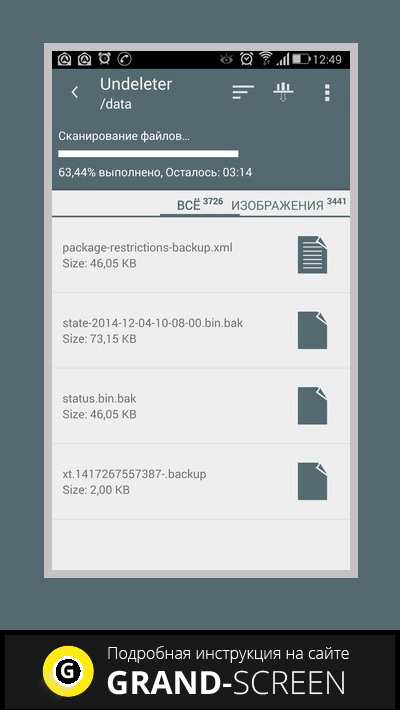 д. Удаленные сообщения и данные контактов, сообщения WhatsApp и истории звонков также могут быть восстановлены. Но для этого важно, чтобы пользователь Android телефона имел доступ с правами администратора (root права).
д. Удаленные сообщения и данные контактов, сообщения WhatsApp и истории звонков также могут быть восстановлены. Но для этого важно, чтобы пользователь Android телефона имел доступ с правами администратора (root права).
Убедитесь, что аккумулятор вашего телефон имеет минимум 20% от полного заряда. Теперь перейдите к в раздел Настройки — Для разработчиков вашего Android устройства и включите опцию USB отладки. Теперь, подключите устройство к ПК с помощью USB кабеля и запустить программу Wondershare Dr. Fone . Приложение обнаружит телефон автоматически. Выберите то, что вы хотите восстановить. Приложение сканирует все удаленные контакты, файлы, данные, медифайлы и т.д. вашего Android телефона. Нажмите кнопку Восстановить и выберите папку для сохранения всех удаленных данных на ПК.
Ограничения: бесплатная версия Wondershare Dr. Fone может только показать вам удаленные файлы, но восстановить эти файлы вы сможете только с помощью платной версии. Все удаленные документы и файлы не могут быть восстановлены, и чем скорее будет предпринята попытка восстановления, тем выше вероятность того что восстановление будет успешным.
Восстановить файлы на android
Удаление файлов на телефоне может быть запланированным – в случае, если владелец по каким-либо причинам решил избавиться от них (а позже мог передумать), или непроизвольным – в случае случайного нажатия кнопки «удалить», при форматировании либо обновлении операционной системы Android или как результат деятельности вирусных программ при отсутствии достаточной защиты операционной системы. В любом из вышеперечисленных случаев восстановление удаленных файлов может оказаться крайне необходимым для владельца смартфона, поэтому в данной статье мы рассмотрим все возможные варианты для востановления удаленных файлов.
Способ 1. Как восстановить удаленные файлы на Android из корзины
Привычная для пользователей ПК программа «Корзина» на андроиде по умолчанию отсутствует. Однако владельцам смартфонов не стоит отчаиваться – специально для них было разработано приложение Dumpster, которое является полным аналогом «Корзины» и позволяет безопасно удалять файлы с телефона с возможностью их дальнейшего восстановления.
Шаг 1. Скачайте с Google Play Market приложение Dumpster и установите его на Ваш андроид.
Шаг 2. После удаления файл перемещается на хранение в Корзину Dumpster. Нажмите на иконку приложения на рабочем столе Вашего андроида для перехода к хранящимся в нем файлам. Приложение позволяет фильтровать удаленные файлы по категориям «Все», «Изображения», «Видео», «Аудио», «Документы», «Другие файлы», «Папки», «Приложения», а также сортировать их по дате, размеру, типу и названию.
Шаг 3. Отметьте нужный Вам файл (файлы) и выберите «Восстановить» для перемещения файла в исходную папку на андроиде.
Вы можете удалить файл (файлы) выборочно или же все файлы, нажав на «Удалить все», после чего восстановление данных окажется невозможным. Приложение также позволяет настроить функцию автоочистки для своевременного удаления файлов, хранящихся в Корзине.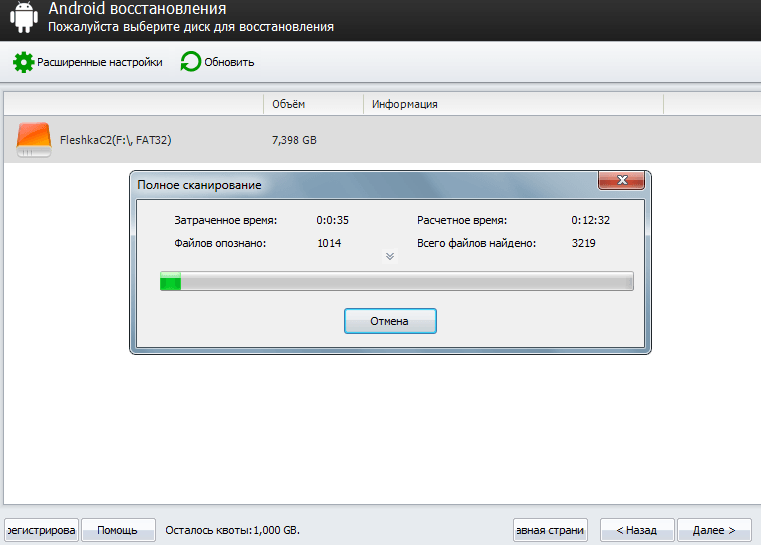 На боковой панели приложения нажмите на раздел «Автоочистка» и отметьте период, по истечении которого файлы будут безвозвратно удалены с Вашего устройства (1 неделя, 1 месяц или 3 месяца). Функцию можно выключить и очищать Корзину вручную.
На боковой панели приложения нажмите на раздел «Автоочистка» и отметьте период, по истечении которого файлы будут безвозвратно удалены с Вашего устройства (1 неделя, 1 месяц или 3 месяца). Функцию можно выключить и очищать Корзину вручную.
Способ 2. Как восстановить файлы на телефоне
Восстановление удаленных файлов на телефоне возможно также при помощи различных специальных программ, таких как Disk Digger, Restoration, UnDelete Plus, GT Recovery, EASEUS Mobisaver и др. Стоит отметить, что все подобные приложения требуют от владельцев смартфонов root-прав, т.е. доступа к учетной записи главного администратора. Существуют и версии данных программ, не требующие root-доступа, однако потенциал таких версий довольно ограничен. Программы в основном бесплатные, и их также можно скачать в Google Play Market, хотя имеются и платные версии с расширенными возможностями. Алгоритм действий восстановления файлов у всех подобных программ примерно одинаков, мы рассмотрим его на примере программы GT Recovery.
Шаг 1. Скачайте с Google Play Market приложение GT Recovery и установите его на Ваш андроид.
Шаг 2. Нажмите на иконку приложения на рабочем столе Вашего андроида и выберите тип удаленного файла: изображение, сообщение, контакт, вызов и др.
Шаг 3. После открытия окна с выбранным типом файла нажмите «Начать сканирование» для запуска сканирования телефона на предмет удаленных файлов данного типа.
Шаг 4. Приложение выведет на экран Вашего андроида список удаленных файлов, где вы можете либо восстановить все имеющиеся файлы, нажав на «Восстановить» или же выборочно отметить файлы, необходимые Вам в данном конкретном случае.
Способ 3. Программа для восстановления удаленных файлов – UltData for Android
Программа UltData for Android отличается высокой скоростью работы и удобным в использовании интерфейсом. Отличительными чертами данной программы являются следующие: функция предварительного просмотра потерянных или удаленных файлов для отбора требуемых восстановления файлов; работа как с внутренней, так и с внешней памятью устройства; поддержка абсолютно всех мобильных устройств с системой Android; разнообразие поддающихся восстановлению типов файлов: фотографии, видео, сообщения, истории звонков, контакты, офисные документы; возможность создания резервной копии данных и синхронизации данных с ПК.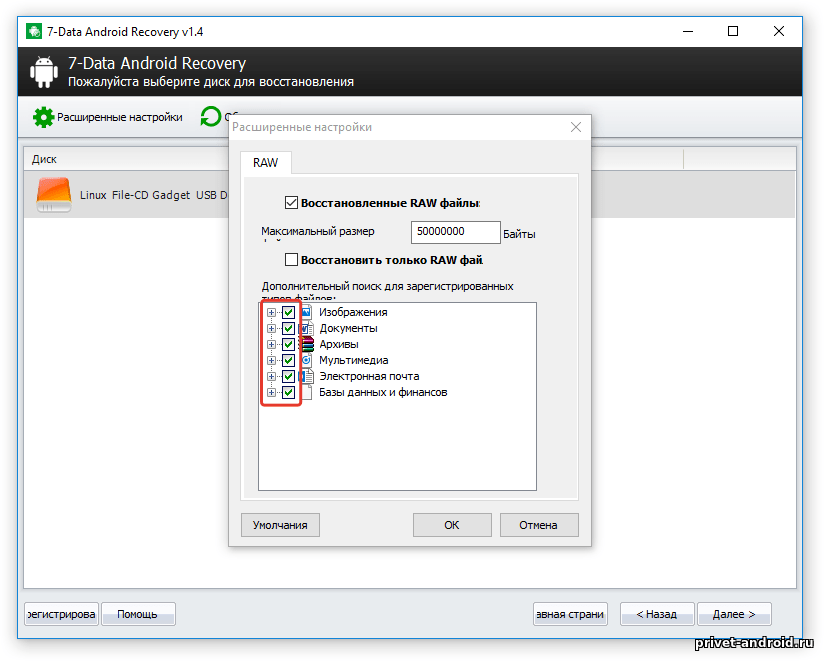 У программы есть бесплатная пробная версия, которую можно установить на Ваш андроид и опробовать ее функционал, после чего Вы можете приобрести платную версию программы с расширенными возможностями.
У программы есть бесплатная пробная версия, которую можно установить на Ваш андроид и опробовать ее функционал, после чего Вы можете приобрести платную версию программы с расширенными возможностями.
Шаг 1. Подключите Ваш андроид телефон к компьютеру с помощью USB-кабеля.
Шаг 2. После обнаружения Вашего устройства на экране появится запрос на доступ к root-правам. Нажмите «Разрешить» для дальнейшей работы с приложением.
Шаг 3. Далее нажмите кнопку «Начать» («Start») для запуска сканирования Вашего телефона. Выберите тип файлов, которые Вы хотите восстановить: фотографии, сообщения, контакты, звонки, аудио, видео и др. Вы также можете поставить галочку напротив «Все файлы», чтобы сканировать все категории файлов.
Шаг 4. Нажмите «Далее» . После завершения процесса сканирования на экране приложения будут отображены все имеющиеся файлы, включая удаленные (выделены красным цветом). Можно также выбрать функцию «Отображать только удаленные файлы». Все файлы будут разбиты для удобства по категориям. На данном этапе возможен предварительный просмотр файлов для определения необходимости их восстановления.
На данном этапе возможен предварительный просмотр файлов для определения необходимости их восстановления.
Шаг 5. Отметьте файлы, которые Вы хотите восстановить и нажмите «Восстановить». Сохраните данные файлы в нужной папке на Вашем компьютере. Контакты, сообщения, истории звонков сохраняются в форматах txt, xml, xls. Мультимедиа (аудио, видео, изображения) сохраняются в своих исходных форматах.
Несомненно, наилучшей гарантией сохранности Ваших данных являются профилактические меры: необходимо периодическое копировать важные данные на свой ПК, внешний жесткий диск или USB-флеш-накопитель, а также хранить свои файлы в специальных облачных хранилищах, таких как Google Drive, Облако Mail.ru, Яндекс Диск, Dropbox и др. – принцип работы данных облаков не отличается, выбор зависит лишь от личных предпочтений владельца смартфона и от наличия аккаунта соответствующей почты. Кроме того, можно периодически создавать резервные копии данных с помощью специальных приложений для телефона.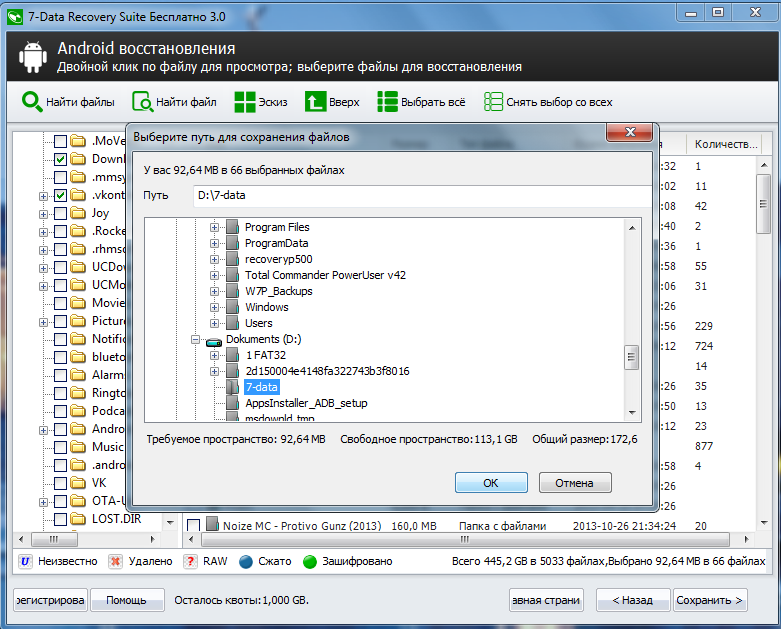 Полезным может оказаться и совет дополнительно проверять, не собираетесь ли Вы случайно удалить с устройства нужные Вам данные. Тем не менее, восстановление потерянных файлов возможно, особенно в период сразу после удаления, пока память устройства не заняли новые данные. Выбирайте наиболее подходящий и удобный для Вас способ из рассмотренных нами выше и пользуйтесь возвращенными Вам данными.
Полезным может оказаться и совет дополнительно проверять, не собираетесь ли Вы случайно удалить с устройства нужные Вам данные. Тем не менее, восстановление потерянных файлов возможно, особенно в период сразу после удаления, пока память устройства не заняли новые данные. Выбирайте наиболее подходящий и удобный для Вас способ из рассмотренных нами выше и пользуйтесь возвращенными Вам данными.
Как восстановить удаленные фотографии на Android
В этой статье я расскажу как на Андроиде восстановить фотографии, если случайно их удалили и не было резервных копий в облаке. Будем использовать специальные программы на самом телефоне и на компьютере.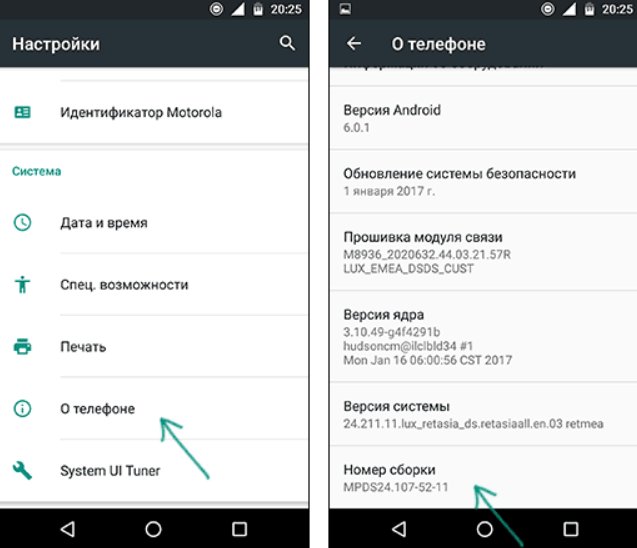
Данная статья подходит для всех брендов, выпускающих телефоны на Android 10/9/8/7: Samsung, HTC, Lenovo, LG, Sony, ZTE, Huawei, Meizu, Fly, Alcatel, Xiaomi, Nokia и прочие. Мы не несем ответственности за ваши действия.
Внимание! Вы можете задать свой вопрос специалисту в конце статьи.
Как работает память?
Чтобы разобраться в вопросе, как восстановить на Андроид фото после удаления, необходимо понять важный момент в работе памяти. При удалении с телефона или планшета любой информации, она никуда не исчезает. Тот участок памяти, который от информации очищается, получает статус «Свободно». Это позволяет телефону записывать туда другие файлы.
Если фото было удалено, то с гаджета оно не исчезает на самом деле. Девайс просто делает вид, что такая информация отсутствует. С устройства фотография исчезнет полностью только тогда, когда новый снимок запишется на ее место. До тех под вполне реально восстановить удаленные фотографии.
Восстановление фото с помощью ПК
Вариант восстановления удаленных фотографий на Андроид с помощью ноутбука или компьютера является самым простым и универсальным, не требующим каких-то специфических умений и знаний. Работать с гаджетом мы будем, как если бы был подключен обычный жесткий диск на ПК.
Работать с гаджетом мы будем, как если бы был подключен обычный жесткий диск на ПК.
Читайте Подключение Android к компьютеру по USB как флешку
Перед процессом восстановления фото на устройстве Андроид от разных производителей, нужно подключить гаджет через USB интерфейс к компьютеру. После соединения с ПК планшет или смартфон запросит разрешение для передачи информации по данному маршруту. С выбором необходимо согласиться, после чего в списке устройств компьютера отобразится гаджет и внешняя карта SD, если она была установлена.
Некоторые модели девайсов привередливы в плане драйверов, из-за чего при первом подключении гаджет может не определиться. В данной ситуации устанавливаем фирменный софт на ПК, который доступен на официальном сайте производителя планшета или смартфона, или находим его на любительских и специализированных ресурсах.
Перед восстановлением фотографий после удаления, следует выбрать подходящую утилиту. Давайте рассмотрим наиболее популярные программы, которые имеют высокие оценки экспертов и много положительных отзывов.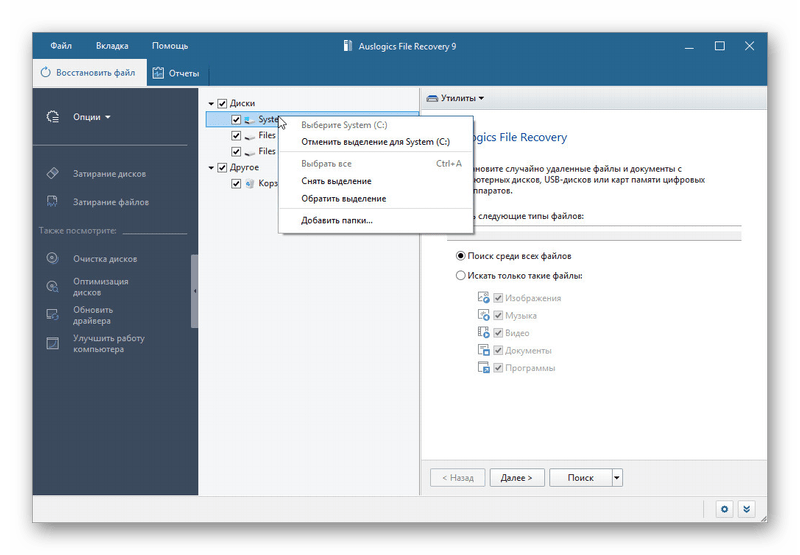
Данная программа в своем роде лучшая, но для ее функционирования требуется рут доступ. Перед процессом сканирования она способна автоматически определить модель вашего гаджета и установить для него драйверы. Выполняем следующую инструкцию:
Программа Recuva (No root)
Увеличить7-Data Android Recovery
Данный узкоспециализированный софт используется для восстановления файлов на Андроид. При помощи софта можно быстро и легко восстановить фотографии. Утилита похожа на Recuva, но работать может со всеми видами памяти. Данные восстанавливаются не только с внутренних или внешних накопителей, но и напрямую из ОЗУ устройства.
УвеличитьПосле перезапуска софт попросит разрешение на сканирование SD карты и внутренней памяти телефона. После этого будет выведен список файлов, которые подлежат восстановлению.
Безысходные варианты сразу убираются. Имеется удобное превью, где можно видеть предварительную картинку восстанавливаемого снимка.
Восстановление фотографий с помощью приложений
Если доступ к ноутбуку или компьютеру у вас отсутствует, а информацию требуется восстановить, то можно применить менее эффективный, но все равно действенный способ – приложения Андроид. Большинство таких программ работает только с root правами. В противном случае значительно снижается процент нормального восстановления фотографий.
Приложение Undeleter (root)
Для восстановления утерянных картинок выполняем следующую инструкцию:
- Скачиваем и устанавливаем приложение Undeleter https://play.google.com/store/apps/details?id=fahrbot.apps.undelete&hl=ru на Плей Маркет.
- При запуске будет произведен анализ устройства, имеет ли он рут права. После этого нажимаем «Далее».
- Теперь выбираем формат файлов, которые требуется восстановить. Увеличить
- Любой из найденных файлов можно просмотреть, если нажать на него. Увеличить
- Во время просмотра можно сохранить необходимый файл. Сохранить его можно не только на гаджет, но и в облачное хранилище.

Приложение DiskDigger
Выполняем такой алгоритм действий:
- Запускаем программу. В главном меню выбираем «Начать простой поиск изображений». Будет начато сканирование памяти. Все будет зависеть от количества обрабатываемой информации. Зачастую данный процесс длится 5 – 10 мин. Увеличить
- После завершения сканирования приложение выдаст список фотографий, которые доступны для восстановления. Нужные снимки отмечаем галочкой, после чего нажимаем на кнопку «Восстановление». Указываем место, куда сохранить фото.
Корзина
Данное приложение работает по типу «корзины» на компьютере, когда все удаленные файлы перемещаются в отдельную папку. Оттуда восстановить файлы можно за пару щелчков. Для программы не требуются root права, а восстановить информацию можно за несколько секунд.
УвеличитьНакапливается в корзине не фактический объем фото, а только их кодовая часть. Поэтому со свободным местом проблем не будет. В крайней ситуации можно использовать автоматическую очистку приложения по истечении определенного времени.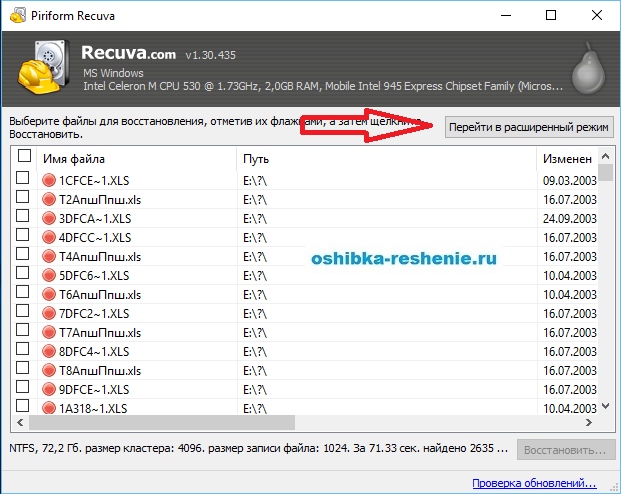
Recover Deleted Photos
Приложение создано специально для поиска утраченных фото на Андроид. Оно позиционируется как наиболее лучшее средство для восстановления пропавших картинок.
УвеличитьУтилита сканирует флеш накопители и встроенную память телефона, права суперпользователя не требуются. Необходимо программу установить на устройство Андроид и начать процесс сканирования. Бесплатное приложение найдет все фотографии, которые были утеряны.
Как восстановить удаленные фото на Андроиде: все способы
От случайного удаления важных фотографий застраховаться, к сожалению, просто невозможно. Поэтому очень важно знать, как восстановить удаленные фото на Андроиде. Эта небольшая статья ответит на такие вопросы и обязательно поможет разобраться со всеми значимыми моментами восстановления файлов на Андроид-устройстве.
Программы для Андроида
-
Приложение под названием Android Data Recovery способно работать почти со всеми форматами.
 С помощью его можно найти и полностью восстановить сообщения и документы, видео и фото, а также разные контакты.
С помощью его можно найти и полностью восстановить сообщения и документы, видео и фото, а также разные контакты. - Согласно многим рейтингам, именно Recuva является самым оптимальным и эффективным приложением для восстановления картинок и фотографий. Для поиска файлов она применяет подключение через картридер, либо обычное проводное соединение. Recuva бесплатна, представлена в свободном доступе. Она оснащена понятным и комфортным интерфейсом. Расширенные функции доступны в режиме под названием Эксперт.
- DiskDigger и Undeleter — это программы, главная задача которых — это сканирование и поиск любых удаленных файлов на внутренней памяти мобильного телефона. Бесплатный сервис и простое управление помогут найти изображение после сброса настроек.
-
JPEGfix создан для эффективной работы с файлами формата jpg. К сожалению, другие расширения искать он не может. Преимущества программы — широкий поисковый диапазон, а также функции для восстановления поврежденных, либо удаленных картинок.

- Программа DiskDigger for Android очень удобная для использования. И при этом она полностью бесплатная. Открытие рут-доступа к системе для ее работы не требуется, что предоставляет множество возможностей для моментального восстановления снимков. Кроме того, есть особая платная версия этой программы с большими возможностями для восстановления поврежденных файлов любого формата. Правда здесь доступ к рут-права здесь уже точно потребуется.
- Wondershare Dr Fone — программа, которая была создана для Андроид-устройств. Сегодня она входит в тройку наилучших приложений для эффективного восстановления утерянных изображений и других файлов. Чтобы приложение могло нормально работать, потребуется наладить доступ к рут-правам. Как это сделать? Мастер наладок приложения всегда подскажет правильный алгоритм работы.
-
CardRecovery отлично работает на планшетах и мобильных телефонах на операционной системе Андроид. Принцип действия здесь почти не отличается от описанных выше утилит.

- EaseUS MobiSaver — это специальное приложение, у которого есть функции быстрого и простого восстановления изображений. Как правило, оно применяется для поиска фотоснимка, который внезапно пропал из стандартной галереи. Возможности у EaseUS MobiSaver весьма впечатляют, но лишь в сфере, которая не защищена на root-уровне. Программа лучше всего функционирует именно по горячим следам, когда данные еще не были перезаписаны системой.
Программы для ПК
Помимо этого, вы всегда можете воспользоваться ПО для персонального компьютера. Для этого потребуется скачать на ПК специальное приложение и подключить к ПК смартфон по USB-кабелю. После этого надо будет запустить специальное ПО.
Хорошим примером такой программы является GT Recovery. Как ею пользоваться? Необходимо выполнить такие действия:
-
Скачайте, а затем распакуйте архив. Среди всех файлов надо выбрать один, а именно компонент GTRecovery и с форматом *exe.

- Вам предложена будет активация официальной лицензии, либо использование так называемого тестового периода. Необходимо нажать кнопку Free Trial.
- Откроется меню, в котором есть целый ряд вариантов для полного восстановления различных файлов. Для работы с картинками необходимо выбрать раздел Mobile Data Recovery.
Дождитесь завершения процесса сканирования. Когда устройство найдется, по нему необходимо щелкнуть для старта поиска картинок. GT Recovery быстро выведет найденные картинки. Вам после этого останется лишь их выбрать и нажать кнопку Восстановить.
Более подробно про Андроид, читайте на этом сайте https://wiki-android.com
Как восстановить удаленные файлы на телефоне
Существуют инструменты, которые помогут найти удаленные файлы на Android: приложения, картинки, PDF-документы и другую разнообразную информацию.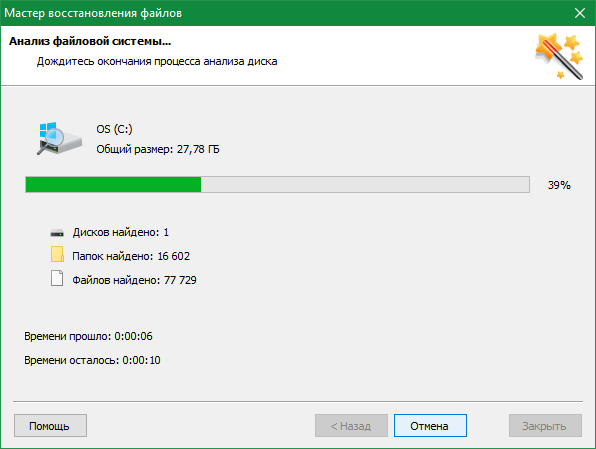 Но вы всегда должны стараться предупредить повреждение! Будьте осторожны, регулярно делайте резервное копирование по расписанию ваших приложений, игр, контактов, сообщений, настроек, закладок, записей календаря и так далее.
Но вы всегда должны стараться предупредить повреждение! Будьте осторожны, регулярно делайте резервное копирование по расписанию ваших приложений, игр, контактов, сообщений, настроек, закладок, записей календаря и так далее.
Я столкнулся с суровой реальностью буквально вчера, когда в порыве эмоций, желая освободить незначительный объем памяти на одном из моих дисков, удалил папку с 5 ГБ: изображений, приложений.Этот каталог содержал все ценности, которые я собрал за эти годы и ежедневно. Как вы знаете, все документы меньше одного гигабайта отправляются в Корзину, но если вы уничтожаете большой файл, он стирается в тот момент, вы выберете «Да» в системном диалоге Windows. Когда я узнал, что 5 ГБ были удалены навсегда, я был в полном отчаянии.
Скачайте программу восстановления мультимедийных и других видов файлов, удаленных на смартфоне или планшете — Recuva .Инструкция к программе прилагается.
Скачать программу
Запустите это приложение для восстановления от имени администратора на ПК. Вставьте карту памяти в кард-ридер и подключите его к компьютеру. Обновите окно, чтобы увидеть диск карты памяти и данные на нем. Выделите его и нажмите кнопку «Пуск» для сканирования. Выберите изображения, эскизы и нажмите кнопку «Восстановить» для поиска удаленных файлов на ОС Android.
Вставьте карту памяти в кард-ридер и подключите его к компьютеру. Обновите окно, чтобы увидеть диск карты памяти и данные на нем. Выделите его и нажмите кнопку «Пуск» для сканирования. Выберите изображения, эскизы и нажмите кнопку «Восстановить» для поиска удаленных файлов на ОС Android.
Как потерянные данные на Android: изображения, музыку, приложения APK на телефоне? Например, Dumpster — такое приложение, которое работает как Корзина, только для устройства Android.Главная особенность программы Самосвал и отличие от однообразных аналогов — поиск удаленных файлов осуществляется во внутренней памяти мобильного устройства.
Восстанавливаем удаленные фотографии
Если файлы были удалены на карте памяти или SD карте телефона, вам поможет замечательная утилита DiskDigger. В этой видеоинструкции я рассказываю, как пользоваться этим приложением.
youtube.com/embed/KWZbE1p9afo» src=»data:image/gif;base64,R0lGODlhAQABAAAAACH5BAEKAAEALAAAAAABAAEAAAICTAEAOw==»/>
DiskDigger позволяет искать файлы без root-доступа.В основном инструмент обслуживается на восстановлении изображений.
Восстановление удаленных файлов на жестком диске
Видимо, каждый из нас сталкивался с проблемой, когда мы, спустя время, чешем затылок: черт, информация пропала навсегда! Однако не всегда понятно, при каких обстоятельствах произошло удаление.
Но суть не в том, как и когда это случилось, а образом можно вернуть обратно, восстановить удаленные файлы.Заранее нужно вас предупредить, что главное — делать все на «холодную руку», без паники и лишней спешки.
Итак, если вы столкнулись с этой наиболее распространенной проблемой, вам следует перейти в раздел «Восстановление удаленных файлов» в меню, где мы рассматриваем инструменты и способы поиска, сканирование, анализ информации на HDD. Если вам нужна универсальная программа, попробуйте эту:
Загрузить Minitool Power Data Recovery
Как восстановить удаленные файлы на Андроид
Для восстановления изображений, фото, стертых из галереи на телефоне или SD карте любого устройства, требуются специальные программы, мы их описали в этом разделе. Впрочем, методы восстановления данных для Android применимы не только для фотографий, но также помогут вернуть файлы на Андроиде, документы Word и прочий контент. Мы постарались перечислить методы восстановления, лучшие программы для этих целей и пошаговые руководства, соответственно, для описанных приложений.
Впрочем, методы восстановления данных для Android применимы не только для фотографий, но также помогут вернуть файлы на Андроиде, документы Word и прочий контент. Мы постарались перечислить методы восстановления, лучшие программы для этих целей и пошаговые руководства, соответственно, для описанных приложений.
Как восстановить удаленные файлы в ОС Windows и на карте памяти
Для поиска на вашем компьютере, ваше первое назначение — Корзина: возможно, нужная информация еще там.Если это так, то вариант один — выбрать команду восстановления потерянных или удаленных файлов.
Если это не поможет, попробуйте вернуться в папку. Щелкните правой кнопкой мыши на этом каталоге и выберите «Восстановить предыдущую версию». Этот метод будет работать, только если вы стерли один или несколько элементов или вложенных папок внутри каталога. Если вы удалили размер в 1 Гб, вы должны попробовать следующий способ, чтобы вернуть ее.
Таким образом, первый шаг — убедитесь, что вы не сохраните или не скачайте что-либо еще. Вполне вероятно, что «виновник» до сих пор спрятан где-то в глубине, что жестком диске. Программа для того, чтобы восстановить файлы, удаленные случайно, которые я использовал, называется Restoration.
Вполне вероятно, что «виновник» до сих пор спрятан где-то в глубине, что жестком диске. Программа для того, чтобы восстановить файлы, удаленные случайно, которые я использовал, называется Restoration.
Все, что нужно сделать — это запустить приложение по восстановлению файлов, удаленных, затем выбрать диск, на котором находились данные, удаленный элемент и его / их имя (или каталог).
Если вы используете внешние Micro SD карты на вашем телефоне или планшете и хотите восстановить удаленные файлы на Android (как пример), проделайте следующие шаги.Выключите устройство и извлеките SD-карту. Теперь вставьте карту в слот устройства чтения карт памяти. Просто подключите его к компьютеру. Раскройте список программ и выбор диск, который показывает вашу карту памяти. Далее следуйте инструкции, указанные выше.
Часто задаваемые вопросы
Телефон Samsung, нечаянно удалили в галерее папку фото с камеры. Установила программу Dr Fone. При подключении не появляется Запрос Суперпользователя. Что делать в таком случае?
Что делать в таком случае?
Здесь может быть 2 причины: либо ваш телефон уже предоставляет права доступа к приложению (однако это невозможно в автоматическом режиме), либо приложение Dr Fone просто не может определить телефон или не реагирует на подключение к ПК.
Вам следует установить USB-драйверы для вашего мобильного устройства (это самый важный совет), а также последнюю версию Dr Fone, доступную на сайте Wondershare.
Пропала папка с видео. Снимали на камеру планшета. Все приложения для восстановления непонятны. Что есть простое и доступное для понимания?
Вы сохранили файлы на карту памяти телефона или во внутреннюю память? В первом случае, восстановить на Андроид файл поможет любая программа, включая небезызвестные приложения Wondershare dr Fone для Android и CardRecovery, а также Recuva.
Менее вероятно, что видео, снятое на камеру, сохранялось во внутренней памяти мобильного устройства на Android. Для поиска данных Android, исчезнувших файлов сгодится мобильное приложение Undeleter.
Для поиска данных Android, исчезнувших файлов сгодится мобильное приложение Undeleter.
Решила спрятать фото. Ввела пароль. Обратной расшифровке они не поддавались. А при нажатии «шифровать» пропали неизвестно куда. Как мне убедиться что их НЕТ?
Описанное вами в принципе невозможно. В описании что-то упущено. Дело в том, что после шифрования все папки на месте и доступны на том же устройстве, где производилось шифрование.Если папка пропала, то это произошло, скорее всего, случайно по вашей же ошибке. Попробуйте найти файлы в памяти телефона вручную, используя любой менеджер, в поиске условия: только файлы изображений.
Не могу найти «Корзину» на смартфоне. Как я смогу восстановить Андроид без нее?
По умолчанию, в Android нет промежуточной области, в которой хранятся файлы, помеченные как удаленные. Однако вы можете установить стороннее приложение Android под названием Dumpster — оно определяет на ваш телефон ту самую Корзину, в которой вы нуждаетесь.
Пыталась освободить место, вместо этого удалила фото на внутренней внешней памяти. Можно ли восстановить данные? Они очень нужны!
Проблема стандартная. В этом плане ничего нового подсказать не сможем — читайте на нашем сайте инструкции. Вы не уточнили, где были удалены файлы — во внутренней памяти телефона или на sd-карте. В зависимости от этого, используются различные методики.
Что касается программ для восстановления на русском языке — обратитесь к Recuva.Эта программа проста и доступна для понимания новичка.
Как восстановить фото после случайного удаления с телефона — Starus Recovery
Время нещадно движется вперед, и то, что раньше было необычно и пользовалось большим спросом, сегодня уходит в Лету, освобождая место для новых технологий. Так случилось с фотографией. Instagram, Snapchat и другие популярные приложения не оставляют камерум шансов на выживание в широких массах.
Содержание статьи:
Возможные причины потери фото-файлов
Потерять файл можно разными способами:
- Непреднамеренное удаление.

Такое случается с каждым. Мы просто листаем список фотографий, решаем одну подкорректировать и вместо заветной кнопки «Изменить» нажимаем меню «Удалить». Все, файл исчез и можно ли его восстановить — неизвестно. - Сбой карты памяти.
Иногда мы даже не успеваем насладиться созданным фото или записанным видео. Интерфейс смартфона сообщает, что все прошло успешно, однако в списке мультимедийных файлов видно ни одного нового документа.Признаюсь, у меня такое случится дважды и всякий раз это событие ставило в некий ступор. - Ошибка форматирования. RAW.
В редких случаях, сами извлекли ее слишком рано. Преждевременное извлечение устройства во время форматирования или записи новых файлов запросто превратит SD-карту в бесполезный пластиковый мусор.
К счастью, последствия из описанных выше причин можно предотвратить.В этой статье мы рассмотрим 4 способа восстановления удаленных файлов на iOS и Android.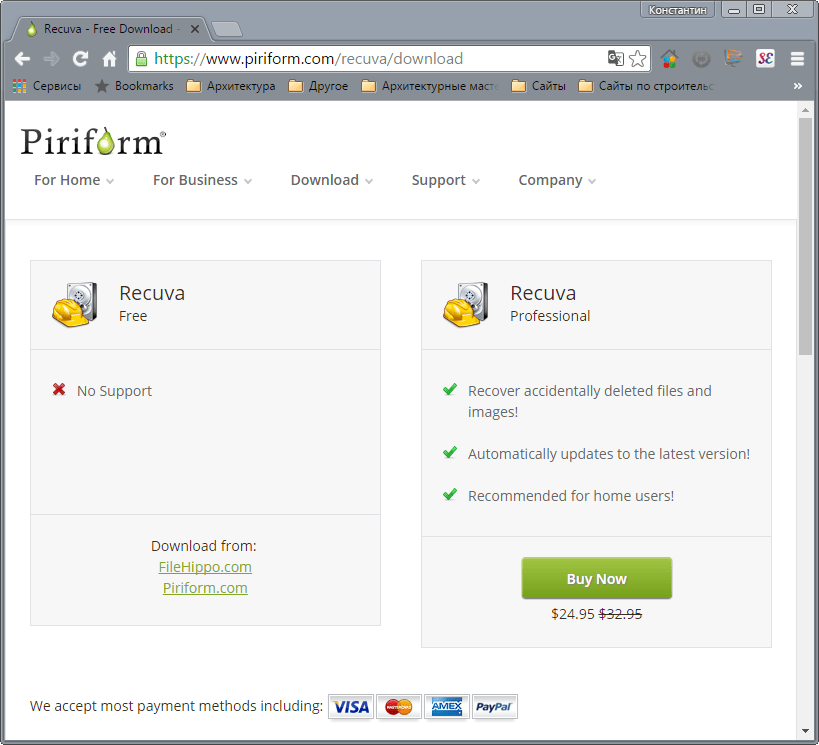
Инструмент Starus Photo Recovery
для восстановления фотографий с карты памяти телефона
Нередко стандартные методы восстановления файлов оказываются бессильны помочь. Они или не обнаруживают удаленные фотографии или вовсе отказываются запускаться.
Рекомендуем приложение Starus Photo Recovery.Программа редактирования специально для восстановления графических документов: от обычных снимков до проектов различных редакторов (Adobe Photoshop, Adobe Illustrator). Она станет хорошим выбором как для профессионального фотографа, так и для Web-дизайнера.
Если с болезнями на ПК все понятно, то как быть со смартфоном? В этом случае потребуется подключить устройство к компьютеру при помощи USB-кабеля или приобрести кардридер.
Выполнив одно из этих условий, давайте перейдем к инструкции по работе с программой:
1. Запустите приложение Starus Photo Recovery.
2. Выберите диск, которому предстоит работать.
3. Выберите тип сканирования.
4. Обратите внимание на критерии поиска файлов (например, вам нужны только фото формата .jpg).
5. Дождитесь завершения сканирования.
6. Выделите нужные файлы и нажмите Далее .
7. Выберите подходящий тип экспорта.
8. Завершите восстановление фотографий.
Примечание.
Старайтесь не экспортировать фото-файлы на диск, с которого вы их восстанавливаете. Допущение этой ошибки приведет к запуску процесса перезаписи, который с большой долей вероятности сотрет нужные вам снимки.
Восстановление удаленных фото на iOS
Заинтересованность компании Apple в своем продукте проявляет не только технически (аппаратное обеспечение), но и интеллектуально (операционная система).Разработчики iPhone предоставили возможность случайного удаления пользователей файлов телефона и создали специальную встроенную утилиту, которая в два клика способна восстановить недавно удаленные фото.
Чтобы вернуть потерянный файл в iOS, воспользуйтесь возможностью следующей инструкцией:
1. Откройте список альбомов.
2. Пролистайте страницу в самый низ.
3. Найдите альбом под названием Недавно удаленные , откройте его и восстановите нужные файлы.
Восстановление удаленных фото на Android
Android — основанная на ядре Linux операционная система, которая используется практически для всех устройств (смартфоны, планшеты, цифровые проигрыватели, ноутбуки, приставки и др. ). Будучи гигантом в своей сфере, Google не смог реализовать концепции персонализированного хранилища для операционной системы. Хранилище, которое могло бы восстановить удаленный файл в считанные секунды — нужен только доступ к интернету.
). Будучи гигантом в своей сфере, Google не смог реализовать концепции персонализированного хранилища для операционной системы. Хранилище, которое могло бы восстановить удаленный файл в считанные секунды — нужен только доступ к интернету.
Google Фото
Для целостности пользовательских фотографий разработчики создали сервис Google Фото. Он автоматически делает копии ваших снимков и размещает их в облаке привязанного к устройству Google-аккаунта. Таким образом, вы всегда можете восстановить любой удаленный файл.
1. Откройте приложение Google Фото на смартфоне.
2. Найдите значок меню в левом верхнем углу.
3. Перейдите в раздел Bin .
4. Выберите элементы, которые нужно восстановить: фото, видео или целые альбомы.
5. Нажмите на ссылку Восстановите .
6. Завершите процесс восстановления.
Восстановление фотографий DiskDigger
Предупреждение потери фотографий путем создания их облачных копий — хороший способ обезопасить их сохранность. Но как быть в случае, если на вашем смартфоне не было установленного сервиса Google Фото?
Попробуйте установить из Google Play Market приложение DiskDigger для восстановления фотографий.Инструмент полностью бесплатен и доступен даже для старых версий операционной системы Android.
Инструкция по восстановлению удаленных файлов:
1. Откройте приложение DiskDigger Photo Recovery.
2. Кликните по клавише Начать простой поиск изображений .
3. Дождитесь завершения сканирования.
4. Выделите файлы, которые нужно вернуть и предоставить Восстановление .
5. Выберите удобный тип экспорта.
6.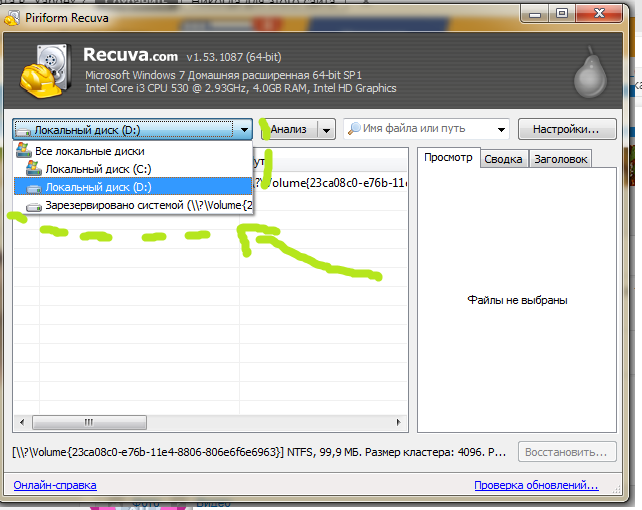 Завершите восстановление.
Завершите восстановление.
Сохранность личных данных — это то, к чему нужно стремиться всегда. Используя советы, которые рассмотрены в этой статье, вы сможете не только восстанавливать потерянные фотографии, но и обезопасить себя от их удаления в дальнейшем.
Надеемся, статья оказалась для вас полезной и помогла найти ответы на поставленные вопросы.
Похожие статьи про восстановление данных:
Дата:
Теги: Восстановление файлов, Как восстановить, Карта памяти, Мобильный телефон, Фотография
Как восстановить удаленные файлы с Android-устройства — Блог Imena.UA
Сложно описать все те муки, которым мы подвергаем себя за случайное удаление важных данных. Невнимательность никогда не была залогом успеха, однако не стоит впадать в отчаяние из-за одного или нескольких файлов.Сегодня существует множество инструментов, с помощью которых можно восстановить данные — и вот как это можно сделать, если вы случайно удалили что-то на своём Android-устройстве.
Чтобы помочь вам в этом деле, мы расскажем о лучших встроенных и сторонних приложений для восстановления данных на Android .
Удалённые фото в Google Фото
Если у вас смартфон или планшет на Android, скорее всего, вы пользуетесь Google Фото, в котором уже есть встроенная опция восстановления .Зайдите в меню «Корзины», выберите и отметьте изображения, которые хотите восстановить, а затем нажмите на стрелочку для восстановления в верхнем верхнем углу.
К сожалению, эта функция действенна только в том случае, если в настройках включено резервное хранилище. Восстановить можно только те изображения, которые были удалены в течение последних 60 дней .
Удалённые файлы на Google Диск
Случайно удалили изображение с Google Диска? Не страшно, их можно попытаться восстановить по схеме, аналогичной с Google Фото: выберите нужные данные из списка Корзины и нажмите на значок. Google утверждает, что файлы хранятся в течение «ограниченного времени», но не уточняет конкретный лимит (по меньшей мере, это несколько месяцев). Как и в случае с Google Фото, вы можете добраться до страницы с удаленными сообщениями через браузер.
Google утверждает, что файлы хранятся в течение «ограниченного времени», но не уточняет конкретный лимит (по меньшей мере, это несколько месяцев). Как и в случае с Google Фото, вы можете добраться до страницы с удаленными сообщениями через браузер.
DiskDigger для поиска файлов
Если у вас был только один экземпляр удалённого файла, можно призвать на помощь один из лучших сторонних инструментов для восстановления данных на Android — DiskDigger .Он для фото, но также поможет найти следы удаленных видео.
Всё предельно просто: запускаете основную проверку и ждёте, что программа сможет отыскать. С помощью Настроек можно задать параметры поиска: интервал дат, минимальный размер файла и т.д.
Recuva для восстановления файлов
Если у вас никак не восстановить удаленные файлы, следует перейти к настольному приложению Recuva. Подключите телефон к компьютеру или извлеките карту памяти и подключите её. Программа ищет типы файлов, но можно переключиться и на расширенный режим для более тщательного поиска . Если удалённый файл находился на карте памяти, а не на внутренней памяти, шансы его восстановить увеличились.
Программа ищет типы файлов, но можно переключиться и на расширенный режим для более тщательного поиска . Если удалённый файл находился на карте памяти, а не на внутренней памяти, шансы его восстановить увеличились.
СМОТРИТЕ ТАКЖЕ:
Восстановление сохраненных игр в Google Play
В случае непреднамеренного удаления игры лучше обратиться за помощью к её разработчикам , которые могут предложить варианты решения проблемы.Не имеет значения, идёт ли речь о студии программного обеспечения или об одном единственном человеке.
Если в игре нет никакого встроенного инструмента восстановления, то DiskDigger и Recuva не дают — придётся признать свое поражение. На будущее: используйте Google Play Games, чтобы сохранить игры в хранилище или синхронизировать между устройствами.
Восстановление удаленных писем
По идее, спасение удаленных электронных писем на Android-устройстве не вызывает никаких проблем: практически все почтовые клиенты для Android сохраняют письма в облаке и имеют опцию, которая позволяет восстановить удаленные в течение определенного периода времени сообщения.
Например, чтобы просмотреть недавно удаленные письма в Gmail выбрать Корзину; в Outlook для Android существует папка «Удаленные элементы». Изучите любое другое почтовое приложение и вы обязательно найдёте функцию для восстановления удаленных писем.
Восстановление музыки
Файлы, удалённые непосредственно из локального хранилища Android-устройства, можно восстановить с помощью Recuva и DiskDigger. Можно изучить самого приложения для управления функциями и поискать в нём схожие возможности.Если вы используете потоковые сервисы, то все треки по умолчанию сохраняются в облаке .
Play Music и Android-плеер даёт возможность восстанавливать удалённые треки за последние 28 дней, но для этого придётся перейти в веб-интерфейс.
Восстановление загруженных файлов
Папка «Загрузки» — одно из немногих мест на Android, из которого есть доступ к файловой системе . Если вы удалили что-либо из этого хранилища, а DiskDigger или Recuva не срабатывают — придётся позабыть об утраченных файлах.
Зато сторонний файловый менеджер ES File Explorer имеет опцию «восстановления корзины» в меню Инструменты. Однако не все системы обнаруживают такую функцию — следует ознакомиться со справочной информацией от разработчиков.
Восстановление удаленных контактов
Для начала убедитесь, что вы действительно удалили контакты, а не скрыли их: откройте приложение, затем «Отображение контактов» и выберите те контакты (из каких приложений), которые хотите видеть в общем списке.
Если пропажа не найдена, тогда следует зайти в Google Контакты в веб-версии, нажать «Дополнительные действия», а затем выбрать «Восстановить контакты» и установить время , по состоянию на которое нужно восстановить данные.
ТАКЖЕ ЧИТАЙТЕ:
Не забывайте о резервном копировании
Профилактика — лучшее лечение, поэтому используйте опцию резервного копирования и вы сможете получить удаленные с Android-устройства данные обратно . Этот совет не сильно поможет постфактум, когда данные безвозвратно утеряны, но зато вы не проигнорируете подстраховку в следующий раз. Android может самостоятельно создать резервные копии данных, если вы указали это в Настройках.
Этот совет не сильно поможет постфактум, когда данные безвозвратно утеряны, но зато вы не проигнорируете подстраховку в следующий раз. Android может самостоятельно создать резервные копии данных, если вы указали это в Настройках.
Есть также приложение для восстановления данных, но его нужно установить на Android-устройство.
По материалам: TechRadar
Как восстановить удаленные файлы на Android устройстве
Android-смартфон стал неотъемлемой частью нашей сегодняшней жизни.Люди используют его не только чтобы сделать телефонный звонок. Андроид телефон, как правило, используется для доступа к различным данным в Интернет и важным документам. Во многих случаях используется для того, чтобы запечатлеть наиболее яркие моменты жизни. Большую часть времени мы забываем образцы фотографий необходимых файлов, фотографий и документов. В случае серьезной проблемы с повреждением данных, эти медиа-файлы могут быть уничтожены. Кроме того, в любое время, можно по ошибке отформатировать носитель данных. В этом случае мы захотим получить обратно все удаленные данные любыми средствами.
В этом случае мы захотим получить обратно все удаленные данные любыми средствами.
Так вот давайте рассмотрим возможности по восстановлению данных. Отмена удаления является распространенным для восстановления удаленных фотографий, файлов и т.д. Система Android устройств помогает предотвратить удаление файлов, которые можно использовать для восстановления каких-либо устройств. На деле восстановления удаленных данных на Android-аналог, как обычно используется, чтобы восстановить любые файлы из поврежденного диска.Вы получите лучшие результаты, если вы попытаетесь восстановить стертые данные.
Безусловно, если вы скачивали игры и программы с http://android.mob.ua/, то восстанавливать их не имеет смысла, поскольку вы всегда смогли повторить инсталляцию. Однако, совсем другое дело — ваша фото галерея. Ее потеря может стать невосполнимой утратой.
Приложение Wondershare Dr. Fone для Android является передовым инструментом для восстановления данных, помогающее пользователю восстановить удаленные файлы и фотографии, используя ПК. Другое приложение для Android «Undeleter».
Другое приложение для Android «Undeleter».
Восстановление удаленных данных Android с использованием ПК
С помощью Wondershare Dr. Fone можно восстановить удаленные документы и мультимедийные файлы, такие как фотографии, видео, и т.д. Удаленные сообщения и данные контактов, сообщения WhatsApp и истории звонков также могут быть восстановлены. Но для этого важно, чтобы пользователь Android-телефона имел доступ с правами администратора (корневые права).
Убедитесь, что аккумулятор ваш телефон имеет минимум 20% от полного заряда. Теперь перейти к разделу Настройки — Для вашего разработчика устройства Android и включить опцию USB-отладки. Теперь, подключите устройство к ПК с помощью USB кабеля и запустите программу Wondershare Dr.Fone. Приложение обнаружит телефон автоматически. Выберите то, что вы хотите восстановить. Приложение сканирует все удаленные контакты, файлы, данные, медифайлы и т.д. вашего Android телефона. Нажмите кнопку Восстановить и выбрать для сохранения всех удаленных данных на ПК.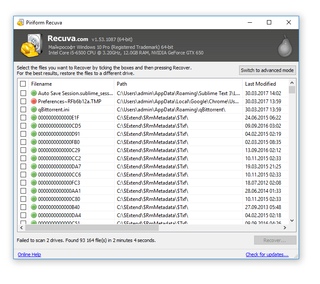
Ограничения: бесплатная версия Wondershare Dr. Fone может показать только вам удаленные файлы, но восстановить эти файлы вы сможете только с помощью платной версии. Все удаленные документы и файлы не могут быть восстановлены, и чем скорее будет попытка восстановления, тем выше вероятность того что восстановление будет успешным.
Как восстановить данные с внутренней памяти Android
Многие пользователи Android телефона путают, когда они удаляют полезные данные с внутренней памяти.Внутренняя память не подключается в качестве накопителя, как внешняя память, как SD-карты, многие инструменты не могут восстановить данные с внутренней памяти. Кроме того, по причинам, как сброс настроек телефона Android, после форматирования или заводских настроек, вирус или вредоносный атак, вам легко потерять данные на вашем телефоне. Tenorshare UltData для Android является одним из лучших программ, помогающих вам найти и восстановить потерянные и удаленные данные.
Как восстановить удаленные файлы на Android?
- Можно восстановить все данные на ОС Android, включая контакты, сообщения, видео, WhatsApp, фото, историю вызова и больше.

- исследовать и вернуть файлы с внутренней памяти и SD карты, без резервной копии. Внутренняя память Android не показывает как внешний диск, когда вы подключите устройство к компьютеру, труднее восстановить данные из внутренней памяти телефона андроид. Благодаря Tenorshare UltData для Android, теперя вы свободны от этой проблемы.
- Поддерживать все устройства Android, такие как Samsung, Lenovo, Xiaomi, Huawei, HTC, LG, Sony, Google Nexus, Motorola, ZTE и т.д. Совместимость с ОС Android 8.1 / 8.0. / 7.0 и более ранних моделей. Если вы хотите узнать, как восстановить удаленные фото с телефона samsung и восстановить удаленное видео на андроиде.
- Безопасность восстановления, не нужно беспокоить о утечки данных или вирусных инфекций.
- Позволять просмотреть данные на вашем устройстве перед восстановлением. Тоже можно выбрать данные, которые вы хотите вернуть.
Как восстановить данные на андроиде
Как восстановить данные из внутренней памяти на устройстве android
Бесплатно скачать эту программу и следуйте ниже руководство, узнайте, как восстановить данные на телефоне Samsung Galaxy / Motorola / LG / HTC / Sony.
Для восстановления удаленных файлов из внутренней памяти Android необходимо сменить настройки Android во-первых. Перейдите в Настройки> Приложения> Разработка> Отладка по USB, и включите его. Во-вторых, подключите телефон к компьютеру с помощью кабеля USB. На устройстве, установленный подключенный USB. В появившемся интерфейсе выберите «Подключить хранилище к ПК». Сейчас вы можете запустить Tenorshare UltData для Android, чтобы начать процесс восстановления данных.
- Запустите софт после установки, подключите ваше устройство к компьютеру с помощью кабеля USB.
- Включить USB отладку софта на интерфейс. Выбрать подходящее руководство по своей Android. После обнаружения данной программы нажмите кнопку «Начать» для сканирования телефона
- После сканирования вы можете просмотреть все файлы на вашем устройстве. Нажмите кнопку «Восстановить», чтобы спасти данные на вашем компьютере.
Советы для предотвращения потери данных на Android телефоне
- Делать резевную копию для важных файлов, как сообщения, контакты, видео и другие данные на вашем компьютере.

- Не скачать и установить неизвестные приложения на вашем телефоне Android, это может привести к вирусу вашего устройства.
- Не подключите телефон к компьютеру с вирусом или извлеките файлы из других небезопасных устройств. Мы предложим установить высокое качество анти-вирус, приложение, чтобы защитить вашу систему Android.
- Перед удалением ненужных данных проверьте еще раз, и продолжайте процесс.
- Чтобы предупредить случайное или удаление форматирования, использовать функцию карты памяти «Защита от записи».Здесь несколько приложений доступны в интернете, которые предлагают защиту от записи на карту памяти.
Для Tenorshare UltData для Android, у нас есть бесплатная пробная версия. Вы можете попробовать и решить, что купить ли его. Мы очень рады помочь вам восстановить данные с андроида. Если у вас есть другие вопросы, обращайтесь к нам.
Как восстановить удаленные с телефона Android Тарифкин.ру
Смартфон является распространенным мобильным файлы, на котором все пользователи хранят самую личную информацию.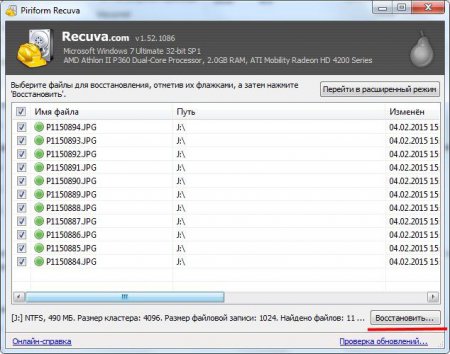 Это с тем, что он всегда под рукой. Но после переполнения памяти гаджета приходится удалять ненужные файлы, при этом часто по ошибке удаляют любимые картинки, видеофайлы, документы и другие важные файлы. Поэтому многим пользователям их приходится восстанавливать. Именно из-за этой статьи будут рассмотрены наиболее распространенные способы восстановления информации на Android-устройствах.
Это с тем, что он всегда под рукой. Но после переполнения памяти гаджета приходится удалять ненужные файлы, при этом часто по ошибке удаляют любимые картинки, видеофайлы, документы и другие важные файлы. Поэтому многим пользователям их приходится восстанавливать. Именно из-за этой статьи будут рассмотрены наиболее распространенные способы восстановления информации на Android-устройствах.
Как восстановить удаленные файлы с телефона Андроид из облака Google
Многие пользуются Android гаджетах облачным сервисом Google Диск, потому что на нем можно бесплатно хранить 15 Гб данных (документы, картинки, музыку, видео и т.д.). Поэтому можно в любое время их восстановить.
Для этого нужно:
- Открыть приложение Гугл Диск на телефоне.
- Выбрать там нужные файлы или папки.
- После чего необходимо загрузить их на телефон. Для этого нажимаем соответствующую иконку.
Как найти удаленные файлы в телефоне в корзине
На ПК имеется стандартная «Корзина», куда перемещаются удаленные файлы.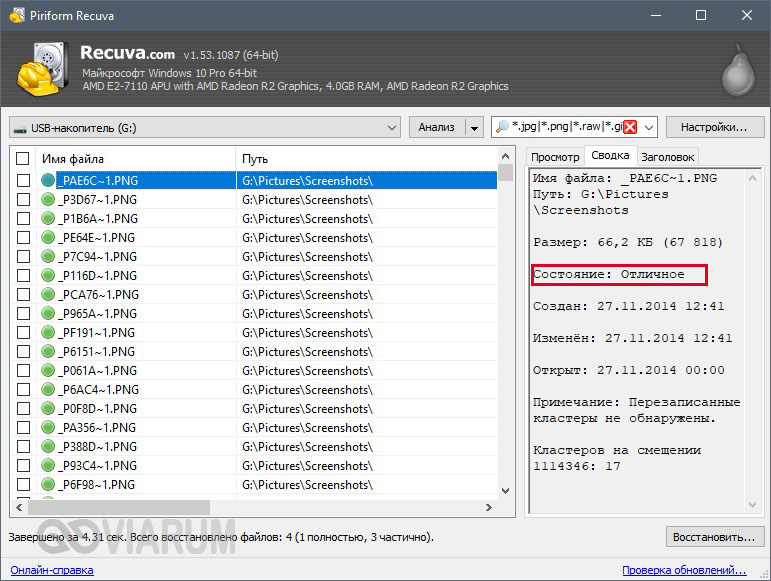 В телефонах на базе Android она тоже есть в некоторых приложениях.К примеру, в новых версиях Android она работает в штатном инструменте «Фото». Поэтому после удаления картинок, они сначала перемещаются в корзину. Правда действует ограничение — картинки хранятся в корзине 30 дней, после чего они автоматически удаляются.
В телефонах на базе Android она тоже есть в некоторых приложениях.К примеру, в новых версиях Android она работает в штатном инструменте «Фото». Поэтому после удаления картинок, они сначала перемещаются в корзину. Правда действует ограничение — картинки хранятся в корзине 30 дней, после чего они автоматически удаляются.
Также можно создать корзину на смартфоне с помощью сторонних программ. Ниже приведены самые популярные из них.
Dumpster
Эта программа необходима всем пользователям, которые часто по ошибке удаляют важные файлы (картинки, музыкальные файлы, документацию, видео файлы и т.д.). Благодаря Dumpster можно быстро их восстановить.
В платной версии приложения работают с облачным сервисом, поэтому все файлы из корзины попадают в онлайн-сервис.
Программа встраивается в панель быстрых настроек, что делает использование утилиты очень заходится.
ES Проводник
В этом файлеменеджере тоже имеется корзина, но ее нужно включить в настройках с помощью специального переключателя.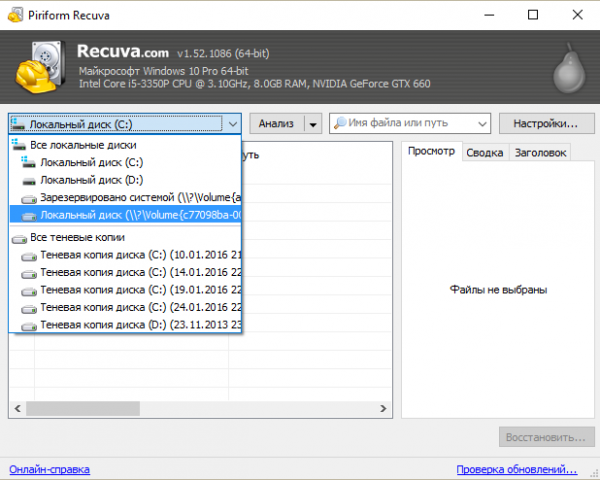
После включения этой функции все удаленные файлы будут перемещаться в корзину, где они могут храниться долгое время.Поэтому в любое время можно быстро их восстановить.
Как найти удаленные файлы на Андроиде с помощью компьютера
Быстро найти и восстановить данные на Android устройстве можно с помощью ПК. Для этого нужно сначала подключить смартфон к компьютеру с помощью USB-кабеля, после чего просканировать память гаджета специальным софтом. Ниже рассмотрена процедура восстановления данных с помощью самых популярных программ.
Для этого нужно сначала подключить смартфон к компьютеру с помощью USB-кабеля, после чего просканировать память гаджета специальным софтом. Ниже рассмотрена процедура восстановления данных с помощью самых популярных программ.
7-Data Recovery Suite
Эта программа позволяет быстро найти удаленные файлы на Android-гаджете и восстановить их.При этой утилите может работать со внутренней памятью и съемными накопителями.
Процедура восстановления информации с помощью 7-Data Recovery Suite выглядит так:
- На телефоне включается режим отладки по USB.
- Подключаем гаджет с помощью шнура к ПК в качестве USB-накопителя.
- Далее запускаем программу на ПК.
- Потом выбираем в меню утилиты опцию «Восстановление Android».
- В следующем окне нажимаем «Далее».
- После чего выбираем нужный раздел памяти телефона (в нашем случае он один — это внутренний накопитель G с файловой системой FAT 32) и нажимаем «Далее».
- Далее дожидаемся завершения поиска удаленных файлов.

- Потом выбираем папки в которые хранились важные данные и нажимаем вкладку «Сохранить».
- После чего выбираем директорию на ПК, куда сохранятся выбранные файлы.
- Запустится процедура восстановления данных, после чего эти файлы будут доступны на ПК.
Recuva
Это тоже довольно неплохая компьютерная программа, позволяющая быстро восстанавливать данные на Android-смартфон.
Работают с ней так:
- Подключают смартфон к ПК с помощью USB-шнура.
- Включают на гаджете режим подключения USB накопителя.
- Запускают программу.
- Выбирают в интерфейсе утилиты накопитель телефона, после чего жмут вкладку «Анализ».
- После завершения процедуры сканирования памяти гаджета в утилите появится список найденных файлов.
- Далее выбирают в нем нужные файлы и нажимают «Восстановить». При этом указывает путь, куда будут сохранены восстановленные файлы.
- После завершения процесса восстановления данных данные файлы будут доступны в определенных директориях.

Как вернуть удаленные файлы с телефона Андроид с помощью специальных приложений
Этот способ восстановления удаленных данных на Андроид-устройства предусматривает наличие на них root-прав. Поэтому, если вы еще их не нужно, нужно их получить с помощью специального софта. Например, можно использовать для этой программы KingRoot, Baidu, Framaroot или Towelroot.
После получения рут-прав необходимо установить на гаджет софт для восстановления данных. Разберем восстановления данных с помощью самых востребованных у пользователей программ.
GT File Recovery
Эта программа позволяет восстанавливать удаленные данные с внешних носителей, а также из системной (внутренней) памяти.
Работают этой программой так:
- Открывают ее и нажимают в основной программе утилиты «Начать сканирование».
- Далее выбирают тип восстанавливаемых файлов (картинки, аудио, видео, архивы, документы и инсталляционные apk файлы) и нажимают «Далее».

- Потом нажимаю «следящее устройство».
- После завершения процедуры сканирования появится список найденных файлов.
- Далее отмечают в нем нужные файлы и нажимают в верхней панели иконку дискеты.
- После чего выбирают папку, в которые будут сохранены файлы, и нажимаю вкладку «Сохранить».
Потом восстановленные файлы будут доступны в стандартные файлы.
Undeleter
С помощью этой утилиты можно быстро восстановить удаленные файлы с Android гаджета.
В Google Play представлена версия Undeleter, бесплатная и платная. С помощью первой программы можно реанимировать только картинки, во второй все типы файлов (изображения, документы, музыку, видеофайлы, архивы и т.д.). Причём утилита работает с внутренней памятью смартфона и SD-картами.
Процесс восстановления в этом случае:
- Скачивается и устанавливается программа на телефон из Play Маркета.
- После чего запускается утилита.
- Далее выбирается папка для сканирования.

- Потом выводится список найденных файлов.
- После нужных данных, программа восстанавливает их в то же место, где они располагались до удаления.
Если не получается получить рут-доступ во время работы программы, то нужно дать ей разрешение в приложении суперпользователя.
Как извлечь файлы со сломанного смартфона
В процессе телефонов часто по разныv причинам эксплуатации, поэтому пользователям приходится доставать из них важную информацию (файлы, документы, контакты, SMS и т. Д.).д.). Универсального инструмента для извлечения данных из поломанных телефонов нет, поэтому в каждом конкретном случае он будет индивидуален. Если же вы его не найдете, то нужно нести аппарат в сервисный центр, где его отремонтируют и восстановят на нем всю информацию.
Извлечение данных из сломанных аппаратов на базе процессора MTK
Извлекают файлы из сломанных телефонов на базе процессоров MTK следующим образом:
- Скачивают и устанавливают на ПК универсальный драйвер ADB и программу SP Flash Tool.

- После чего ищут и скачивают scatter файл для процессора сломанного аппарата (в нашем случае это процессор MT6572). Узнать номер процессора можно в интернет магазинах или на тематических порталах. Если он будет подобран неправильно, то программа выдаст ошибку и скажет для какого процессора нужен scatter файл.
- Далее загружают этот файл в приложении и устанавливают галочку возле PRELOADER, при этом с остальных пунктов их убирают.
- Потом открывают в программе вкладку «Тест памяти», где убирают все галочки, кроме теста RAM.
- Теперь нажимают в меню программы кнопку «Старт» и подключают к ПК выключенный сломанный гаджет.
- Далее копируют в блокнот строку EMMC_PART_USER Size = 0x00000000ec000000 (3776MB) (все гаджеты отличаются, поэтому размер бэкапа разный).
- Потом отключают от ПК телефон и открывают в программе вкладку «ReadBack».
- После чего нажимают «Добавить», а потом 2 раза жмут появившуюся там строку.
- Далее выбирают директорию, в которой сохраняется бэкап.

- Потом откроется небольшое окошко, где в строке «Длина» вставляют комбинацию символов после EMMC_PART_USER Size = и до скобок (3776MB) в которых отображается размер бэкапа (в нашем случае — это 0x00000000ec000000).Далее нажимают в этом окне «ОК».
- После чего нажимают «ReadBack» и подключают к ПК сломанный аппарат (выключенный).
- Запустится процедура считывания информации. Ожидают ее завершения.
- В это время ставят на компьютер программу R-Studio, чтобы открыть с помощью ее полученный образ. Что открыть бэкап в программе нажимаю «Диск» → «Открыть образ», выбирают директорию, в которой хранится файл и нажимают в окошке отображения всех файлов.
- Далее нажимают на образ и выбирают вкладку «Пробу».
- Потом выбирают нужный раздел и нажимают «Посмотреть содержимое диска».
- После чего в файловой структуре диска выбирают файлы и папки для восстановления (в нашем случае это папка «media» и подпапка с именем «Создать папку»). Нажимают на них и выбирают вкладку «Восстановить».
 После чего можно выбрать директорию сохранения файлов и нажмите «ДА».
После чего можно выбрать директорию сохранения файлов и нажмите «ДА». - После окончания процедуры восстановления файлы доступны в установленных директориях.
Если не получилось
Если все описанные выше способы не помогли восстановить важные данные на телефоне, то нужно пробовать другие утилиты.Также нужно проверить, возможно устройство было синхронизировано с Google диском, на котором может хранится необходимая информация. Кроме того, вспомните, что можно сделать из резервных копий смартфона и сохранили их на ПК или каком-либо съемном накопителе.
Кроме того, вспомните, что можно сделать из резервных копий смартфона и сохранили их на ПК или каком-либо съемном накопителе.
Если восстановленные файлы нельзя прочесть или просмотреть, то можно попробовать их исправить специальным софтом, таким как программу «Hetman File Repair». В сложных ситуациях, нужно обращаться за помощью в специализированные лаборатории, занимающимися восстановлением удаленных данных.
Вячеслав
Несколько лет работал в салонах сотовой связи двух операторов. Хорошо разбираюсь в тарифах и вижу все подводные камни. Люблю гаджеты, особенно на Android.
Задать вопрос
Восстанавливаются файлы, но некоторые из них невозможно открыть. Что делать?
В этом случае нужно попробовать их восстановить другим софтом или прибегнуть к помощи организации, которые занимаются восстановлением данных.
Сделал бэкап мертвого телефона, но с вашей инструкцией не разберусь.Как быть?
Просматривайте видео в этом разделе, там все подробно расписано.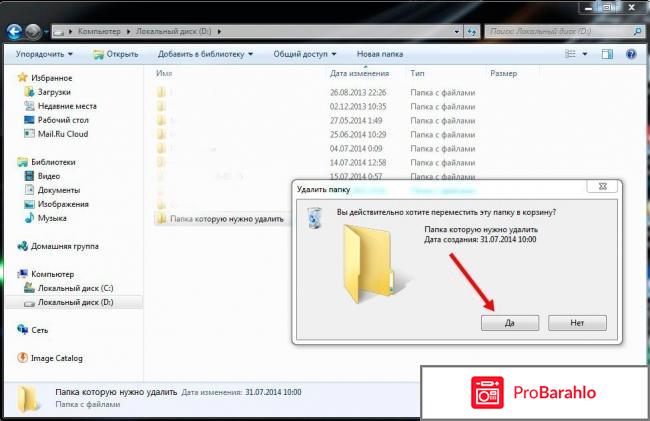
У меня вся важная информация на сервисах Google, но привязать аккаунт к другому телефону не получается. Что посоветуете?
Попробуйте сбросить аппарат до заводских, после чего привязывайте к его специальной записи Google.
Почему компьютер не видит мой телефон?
Установите драйвер для своего аппарата и перезапустите ПК.
4.5 / 5 ( 32 голосов)
Как восстановить удаленные файлы на Android
Все знают, как неприятно случайно удалить нужный файл из Android. Возможно, это важный документ, необходимый для работы, дорогая сердцу фотография или видео. Потеря любых нужных файлов — это больно. Решение есть! Мы расскажем как восстановить файлы на Android.
Возможно, еще есть способ вернуть удаленный файл. Это зависит от вида файла и насколько вы тщательно его удалили.Далее мы рассмотрим некоторые из методов восстановления потерянных файлов на Android.
Шаги для восстановления удаленных файлов
1. Прекратить использовать использовать
Прекратить использовать использовать
Самое важное, что нужно знать о восстановлении данных Android, — это то, что вы должны прекратить использовать свой телефон. Это даст вам наилучшие шансы для восстановления файлов.
Когда вы удаляете файл, данные на самом деле не исчезают окончательно.
2. Попробовать найти удаленные файлы в корзине
Не все смартфоны Android корзины, но не имеют их сразу. Например, приложение Gallery, на смартфонах Samsung, имеет такой страховочный сектор. Чтобы вам просто вернуться на верхний уровень на вкладке фотографии или альбомы, нажмите на меню в правом верхнем углу. Это откроет меню, которое включает в себя опцию «корзина». Выберите корзину и вы попадете в папку со всеми вашими «удаленными фотографиями».
Другие приложения также имеют эту опцию, например популярный файловый менеджер ES File Explorer. Какое бы приложение вы ни использовали для удаления файла, проверьте, есть ли в нем корзина!
3. Проверьте копию в хранилище
Проверьте копию в хранилище
В Google Фото также есть корзина, которая хранит фотографии в течение 60 дней, но это работает Диск путем резервного копирования ваших фотографий на Google. Это означает, что даже если вы полностью удалили с помощью другого приложения, она все равно может быть восстановлена с помощью Google Фото.Убедитесь, что вы видите здесь свою фотографию или видео, проверьте меню в левом верхнем углу. Файлы остаются здесь на 60 дней. Вы можете также попробовать посетить photos.google.com. Там тоже есть папка «Корзина» в меню. Вы можете создать копию любой папки на Google Диск. Откройте «фотографии», зайдите в «настройки» и выберите «резервное копирование папок устройства». Это полезная профилактическая мера, чтобы избежать потерь данных Android в будущем.
Восстановление удаленных фотографий WhatsApp
Если это фотография WhatsApp, которую вы случайно удалили, есть несколько вариантов, чтобы попытаться вернуть эти фотографии обратно.Во-первых, ненастоящую копию, встроенную в само приложение.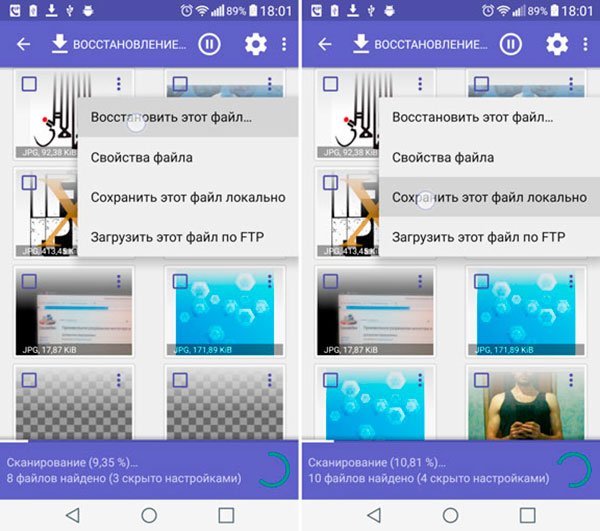 Перейдите в раздел Настройки> Чаты> резервное копирование чата. Вы должны увидеть информацию, сообщающую вам, когда была выполнена последняя резервная копия. Если это произошло недавно, то удалите приложение и переустановите его из Play Store. Это даст вам возможность восстановить ваши старые чаты и медиа. Вы также можете посмотреть опцию резервного копирования фотографий на Google Диск, если эта опция включена.Используйте файлый браузер по вашему выбору, а затем перейдите в WhatsApp> базы данных. Здесь вы увидите несколько файлов с резервными копиями. Просто найдите самый последний из них и переименуйте его. Теперь приложение будет на переименованный файл резервной копии ваши фотографии. Вы также можете поискать удаленные фото в папке WhatsApp media. Приложение хранит копии фотографий, которые вы отправляете и получаете. Так что если вы отправили кому-то фотографию, но затем удалили ее из папок камеры вашего телефона, в папку WhatsApp Media все еще может быть копия.
Перейдите в раздел Настройки> Чаты> резервное копирование чата. Вы должны увидеть информацию, сообщающую вам, когда была выполнена последняя резервная копия. Если это произошло недавно, то удалите приложение и переустановите его из Play Store. Это даст вам возможность восстановить ваши старые чаты и медиа. Вы также можете посмотреть опцию резервного копирования фотографий на Google Диск, если эта опция включена.Используйте файлый браузер по вашему выбору, а затем перейдите в WhatsApp> базы данных. Здесь вы увидите несколько файлов с резервными копиями. Просто найдите самый последний из них и переименуйте его. Теперь приложение будет на переименованный файл резервной копии ваши фотографии. Вы также можете поискать удаленные фото в папке WhatsApp media. Приложение хранит копии фотографий, которые вы отправляете и получаете. Так что если вы отправили кому-то фотографию, но затем удалили ее из папок камеры вашего телефона, в папку WhatsApp Media все еще может быть копия.
4. Используйте программы для восстановления удаленных файлов Android
Если ни один из этих шагов не сработал, вам нужно попробовать приложения для восстановления удаленных файлов Android. . Приложения для восстановления данных Android иногда могут извлекать потерянные или удаленные файлы. Важно, чтобы вы перестали использовать свой смартфон как только удалили нужный файл, чтобы избежать повреждения данных, которые вы пытаетесь восстановить. Вы можете воспользоваться любым подходящим приложением из списка, чтобы восстановить удаленные медиафайлы Android.Вам нужно установить программу на компьютер и подключить телефон через USB. Некоторые не увидят телефон без включения программы «Отладка по USB». Для того, чтобы включить отладку, вам нужно войти в настройки телефона в раздел «О Телефоне» или «Сведения о Телефоне»> «Сведения о ПО». На Android 9.0 зайдите в раздел «Система»> «О телефоне». Далее, указатель «Номер сборки» и нажимайте несколько раз (иногда 10 раз) пока на экране не появится сообщение о том что вы стали разработчиком.Опять ввести в «Настройки», там появится раздел «Для разработчиков», найдите и включите пункт «Отладка по USB».
. Приложения для восстановления данных Android иногда могут извлекать потерянные или удаленные файлы. Важно, чтобы вы перестали использовать свой смартфон как только удалили нужный файл, чтобы избежать повреждения данных, которые вы пытаетесь восстановить. Вы можете воспользоваться любым подходящим приложением из списка, чтобы восстановить удаленные медиафайлы Android.Вам нужно установить программу на компьютер и подключить телефон через USB. Некоторые не увидят телефон без включения программы «Отладка по USB». Для того, чтобы включить отладку, вам нужно войти в настройки телефона в раздел «О Телефоне» или «Сведения о Телефоне»> «Сведения о ПО». На Android 9.0 зайдите в раздел «Система»> «О телефоне». Далее, указатель «Номер сборки» и нажимайте несколько раз (иногда 10 раз) пока на экране не появится сообщение о том что вы стали разработчиком.Опять ввести в «Настройки», там появится раздел «Для разработчиков», найдите и включите пункт «Отладка по USB».
Несколько программ для восстановления удаленных файлов Android
EaseUS MobiSaver
Восстановление iCare
FonePaw Android Восстановление данных
Recuva
Все программы работают по одному принципу, устанавливают программу на компьютер, подключают телефон по USB.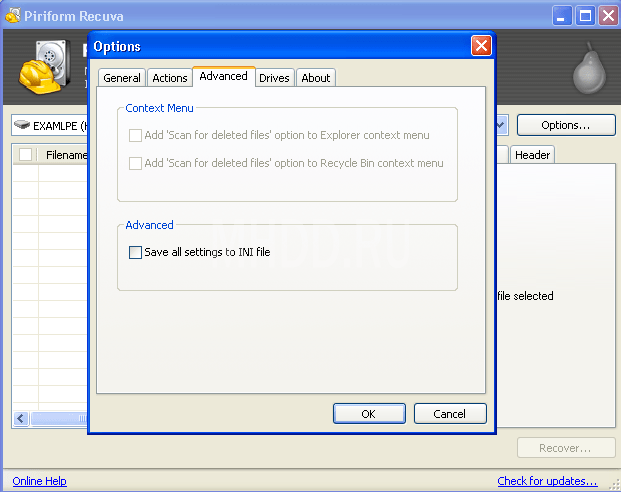 Указываете место, где хранились файлы, в данном случае смартфон или карту памяти. Программа просканирует диск и восстановит утерянное. Вам останется сохранить файлы на компьютер. Программы для восстановления данных иногда не могут восстановить все данные или же некоторые из них будут повреждены.
Указываете место, где хранились файлы, в данном случае смартфон или карту памяти. Программа просканирует диск и восстановит утерянное. Вам останется сохранить файлы на компьютер. Программы для восстановления данных иногда не могут восстановить все данные или же некоторые из них будут повреждены.
Восстановление поврежденного файла
И так вы нашли удаленные файлы, но некоторые из них оказались поврежденными. Невозможно открыть документ Word или фотографию или даже воспроизвести видео.На эти случаи есть много программ вот некоторые из них.
R-Studio
Восстановление JPEG Pro
Набор инструментов для восстановления Word
AnyReader
Каждая программа специализируется на восстановлении файлов. Из названия программы почти всегда понятна специализация, например JPEG Recovery Pro умеет восстанавливать поврежденные фотографии. Все программы такого типа работают по одному принципу. Многие имеют понятный пользовательский интерфейс, чтобы разобраться в них не надо быть специалистом достаточно быть уверенным пользователем компьютера.
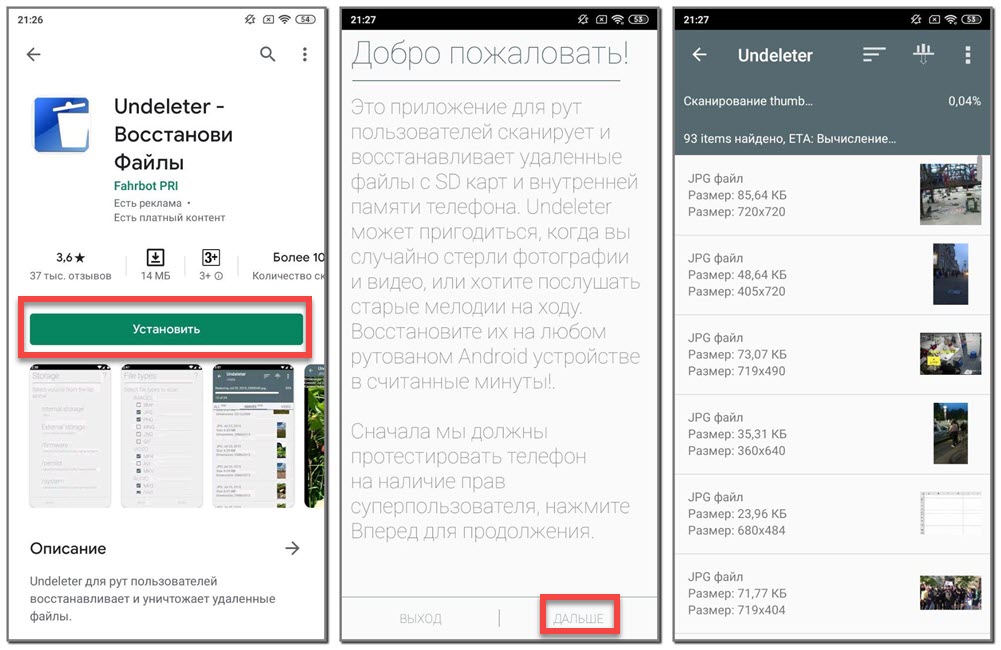 Фрагменты данных будут оставаться в хранилище до тех пор, пока на их место не запишется новый контент. Для исключения бесповоротной потери личной информации необходимо отказаться от копирования на тот же носитель каких-либо файлов. В противном случае шансы на успех будут стремиться к нулю.
Фрагменты данных будут оставаться в хранилище до тех пор, пока на их место не запишется новый контент. Для исключения бесповоротной потери личной информации необходимо отказаться от копирования на тот же носитель каких-либо файлов. В противном случае шансы на успех будут стремиться к нулю.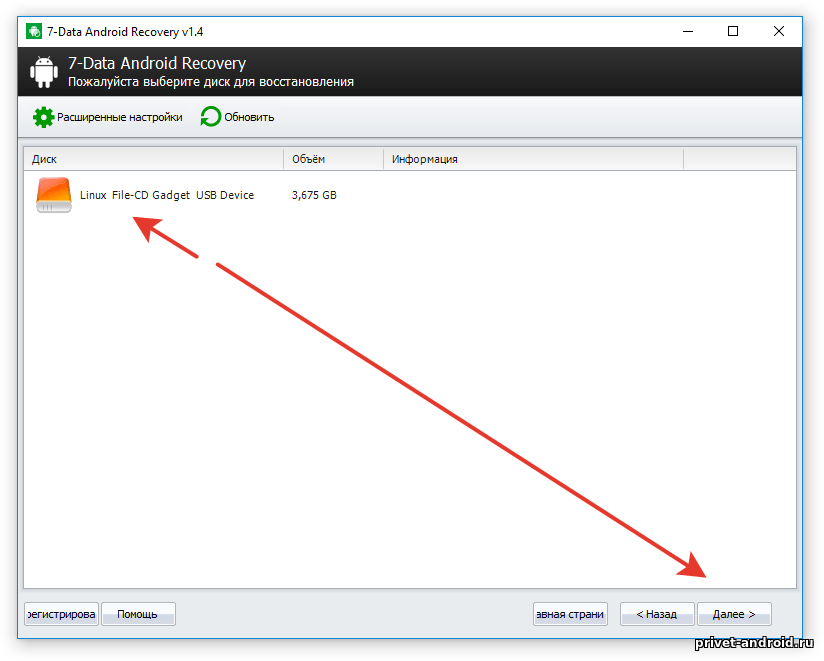

 Если же эти условия не выполняются, произвести реанимирование стертой информации можно только с помощью специального софта.
Если же эти условия не выполняются, произвести реанимирование стертой информации можно только с помощью специального софта.
 Вот их перечень:
Вот их перечень: Любые видео, аудио или текстовые файлы восстанавливаются в течение всего нескольких секунд.
Любые видео, аудио или текстовые файлы восстанавливаются в течение всего нескольких секунд.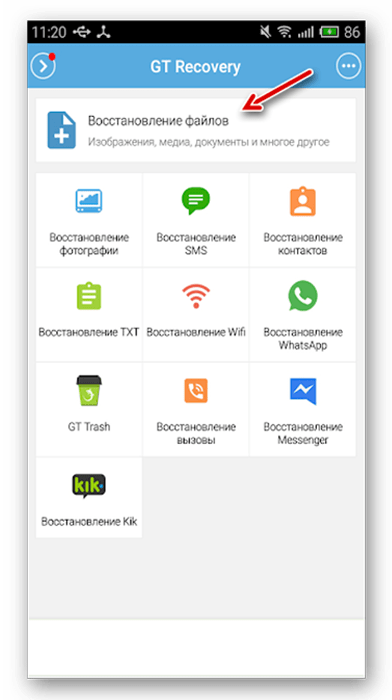 При помощи этой функции можно легко определить те данные, которые подлежат восстановлению, не полагаясь только на их название.
При помощи этой функции можно легко определить те данные, которые подлежат восстановлению, не полагаясь только на их название.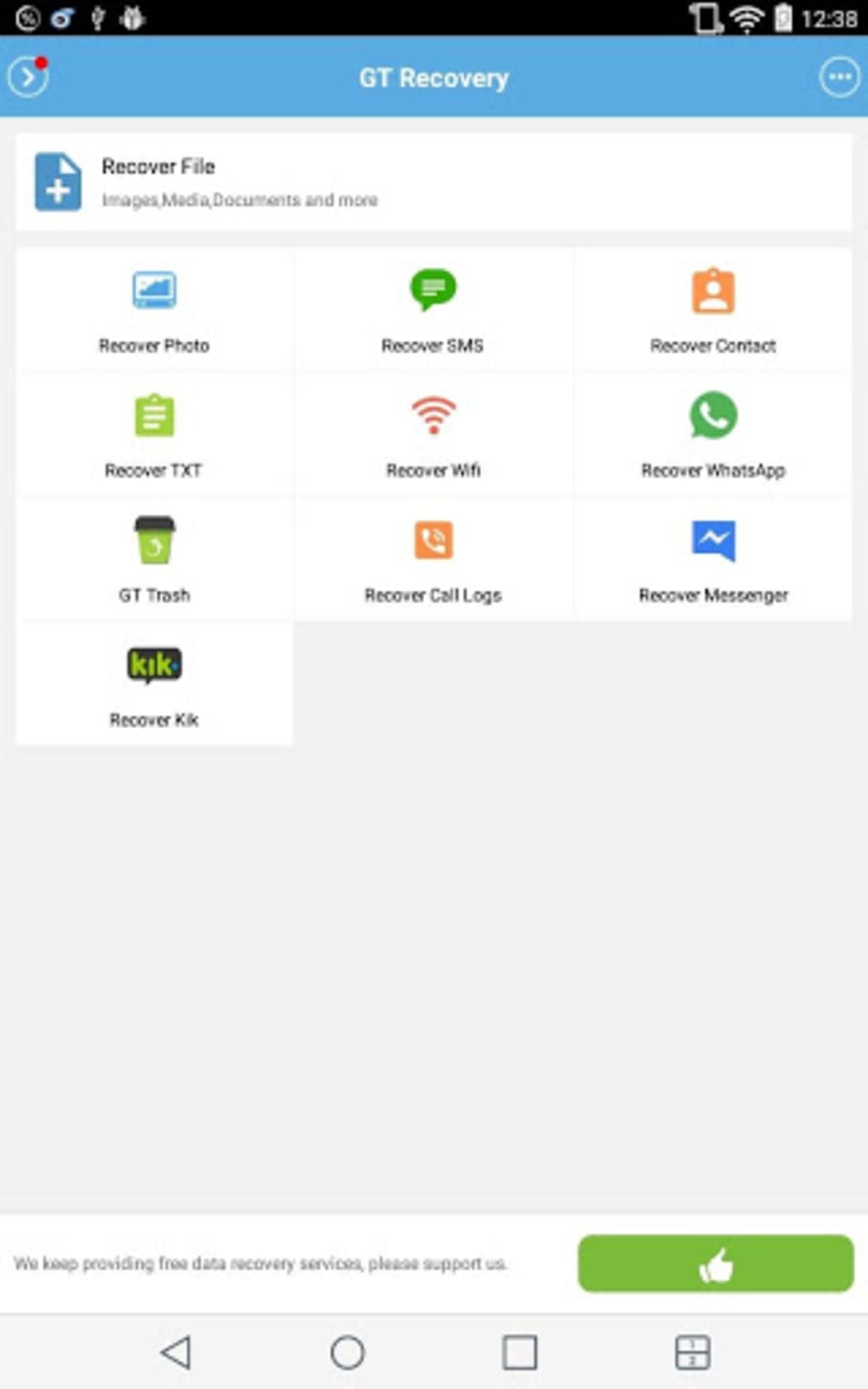 Оно весит намного меньше, но количество его функций немного уступает оппоненту. Из всего того, что есть в функционале GT Recovery, DiskDigger взял только самое основное. Но развил это основное, сделал упор на мощность и быстроту обработки.
Оно весит намного меньше, но количество его функций немного уступает оппоненту. Из всего того, что есть в функционале GT Recovery, DiskDigger взял только самое основное. Но развил это основное, сделал упор на мощность и быстроту обработки.
 Примером хорошего бесплатного приложения является Recuva. При этом наш ПК должен распознавать мобильное устройство как флэш-накопитель по USB.
Примером хорошего бесплатного приложения является Recuva. При этом наш ПК должен распознавать мобильное устройство как флэш-накопитель по USB.
 Это может потребоваться после полного сброса настроек на планшете или при покупке нового телефона. Ниже рассмотрим способ, позволяющий быстро вернуть все параметры и файлы из внутренней памяти на любом из устройств под управлением Android.
Это может потребоваться после полного сброса настроек на планшете или при покупке нового телефона. Ниже рассмотрим способ, позволяющий быстро вернуть все параметры и файлы из внутренней памяти на любом из устройств под управлением Android. Поскольку Root у нас нет, приложение перейдет в режим работы без его использования, о чем и уведомит в соответствующем окошке.
Поскольку Root у нас нет, приложение перейдет в режим работы без его использования, о чем и уведомит в соответствующем окошке.

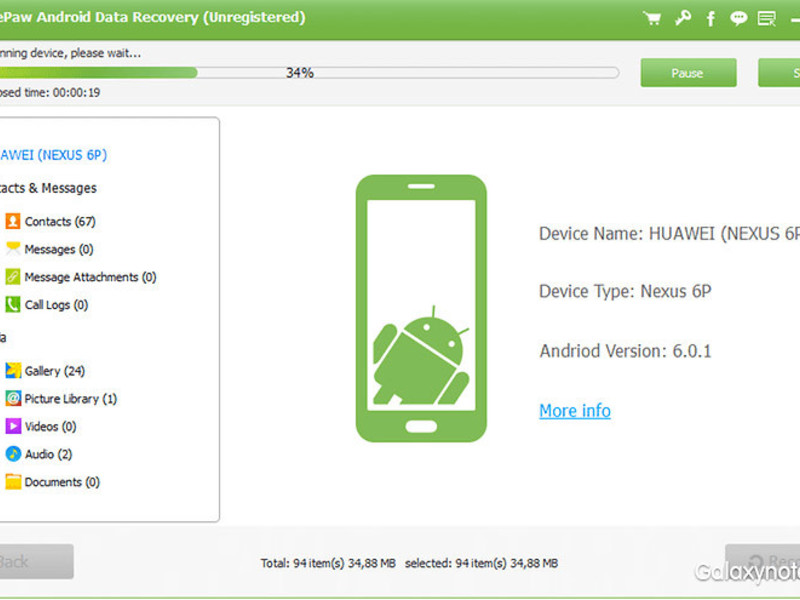 Теперь даже после удаления любая программа для Андроида даже без доступа к Сети может быть извлечена вместе со всеми настройками, учетными записями, прогрессом и т. п.
Теперь даже после удаления любая программа для Андроида даже без доступа к Сети может быть извлечена вместе со всеми настройками, учетными записями, прогрессом и т. п. Кроме того, для девайсов с правами суперпользователя доступна масса отличных приложений с обширным функционалом, позволяющим реанимировать любые удаленные, в т. ч. и системные данные.
Кроме того, для девайсов с правами суперпользователя доступна масса отличных приложений с обширным функционалом, позволяющим реанимировать любые удаленные, в т. ч. и системные данные.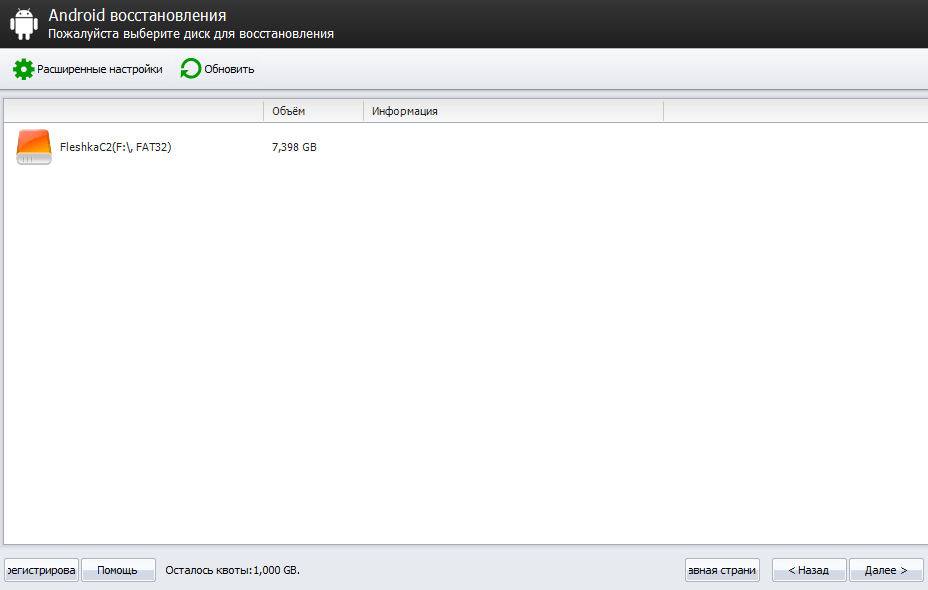 Что они резервируют?
Что они резервируют?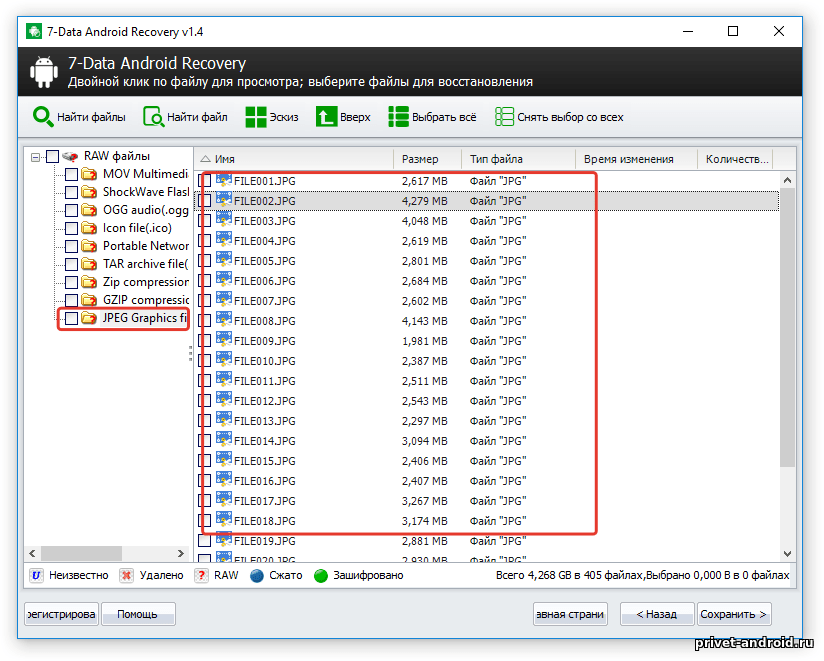
 И пока вы не очистите корзину, удаленные файлы могут быть восстановлены за считанные секунды (причем без всяких root-прав).
И пока вы не очистите корзину, удаленные файлы могут быть восстановлены за считанные секунды (причем без всяких root-прав).
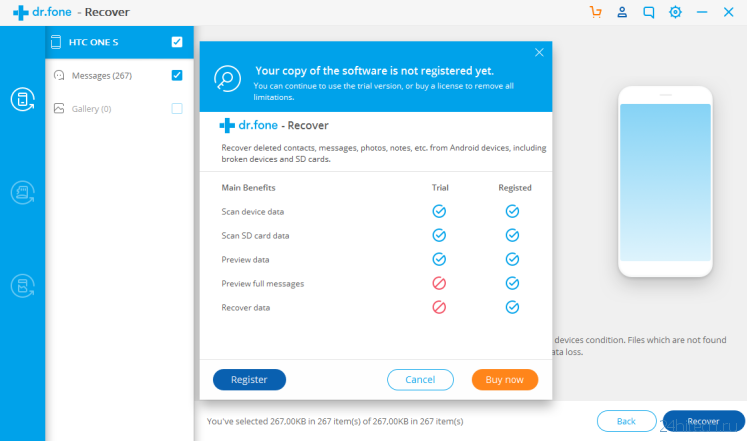

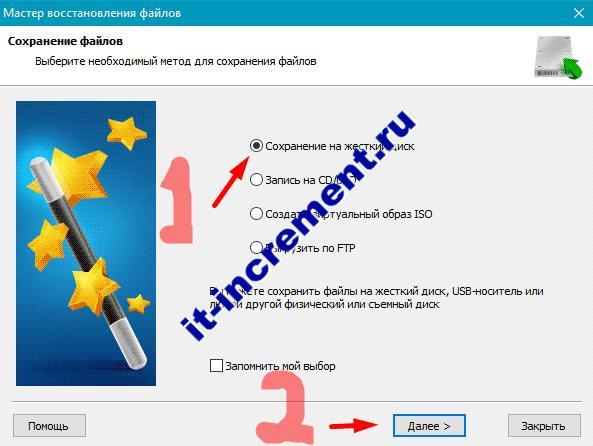 С помощью его можно найти и полностью восстановить сообщения и документы, видео и фото, а также разные контакты.
С помощью его можно найти и полностью восстановить сообщения и документы, видео и фото, а также разные контакты.
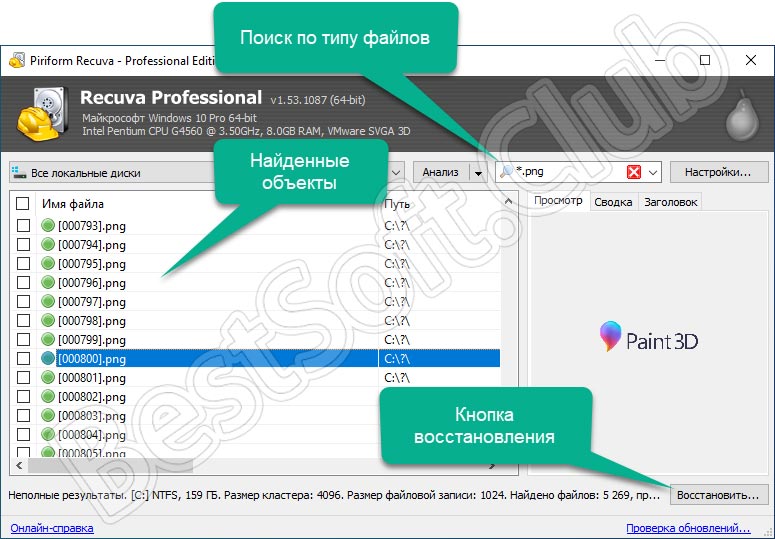

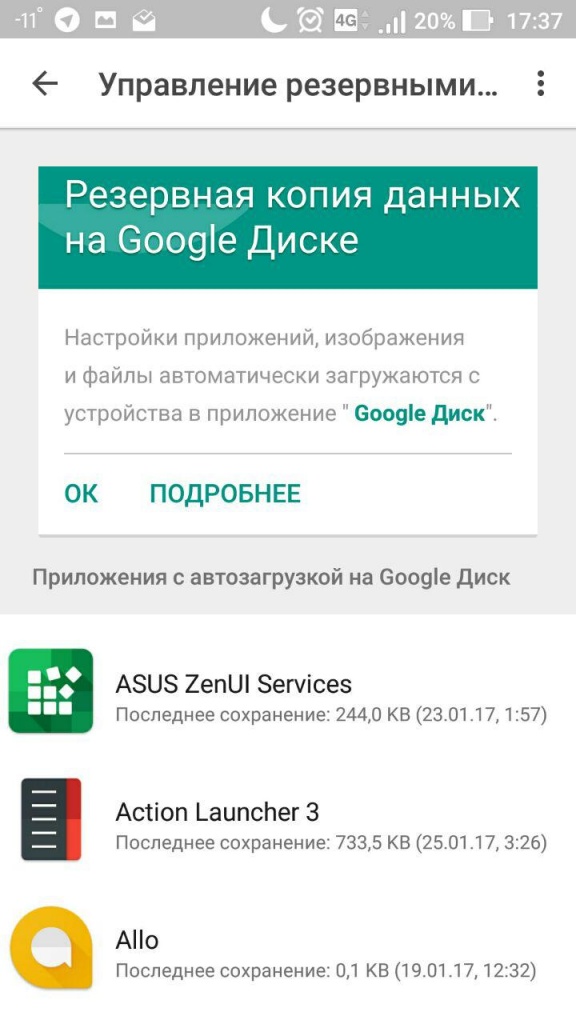




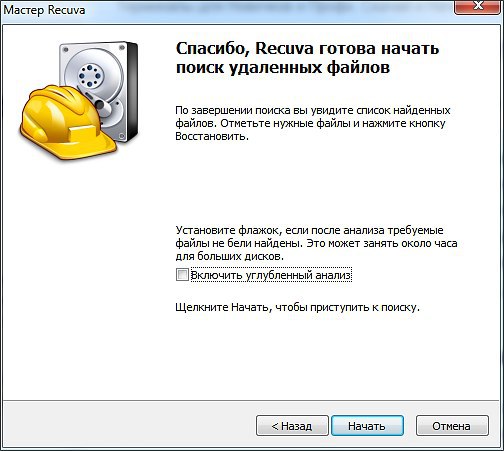
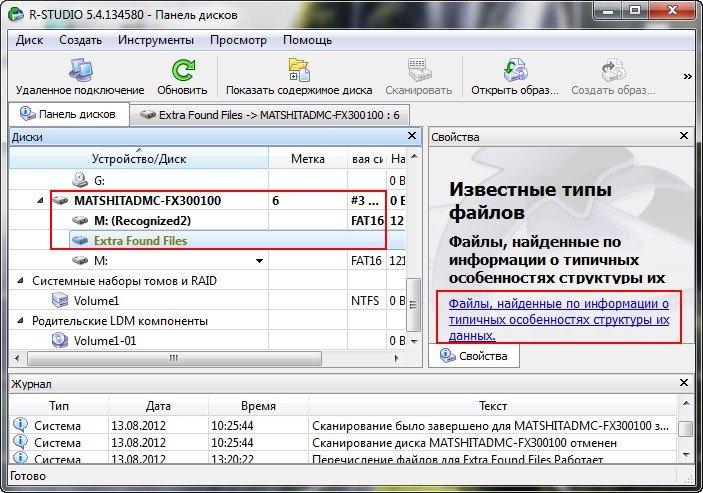
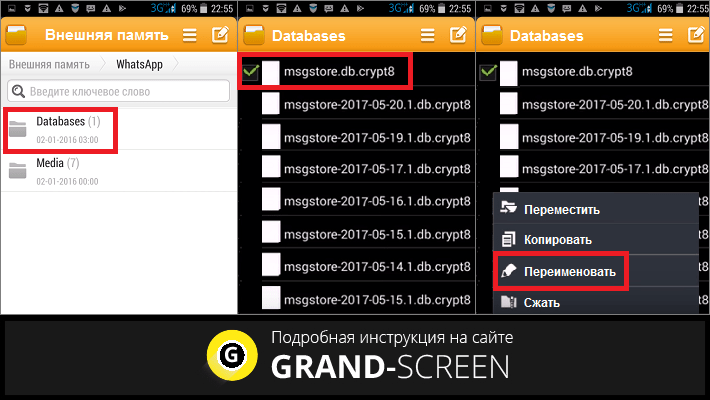


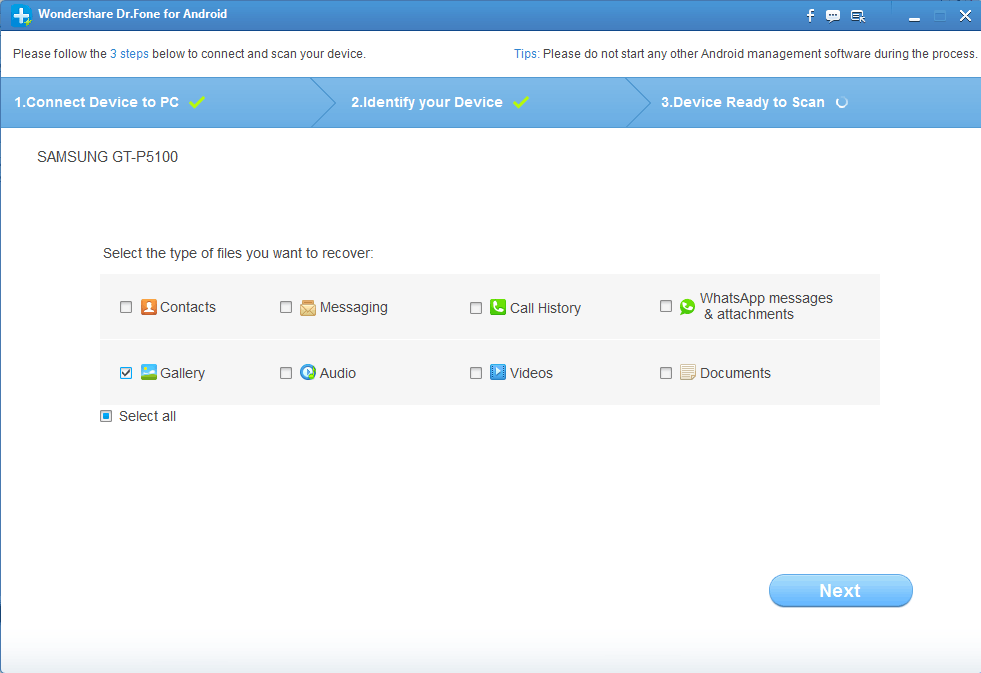 После чего можно выбрать директорию сохранения файлов и нажмите «ДА».
После чего можно выбрать директорию сохранения файлов и нажмите «ДА». Прекратить использовать использовать
Прекратить использовать использовать  Проверьте копию в хранилище
Проверьте копию в хранилище
Ваш комментарий будет первым